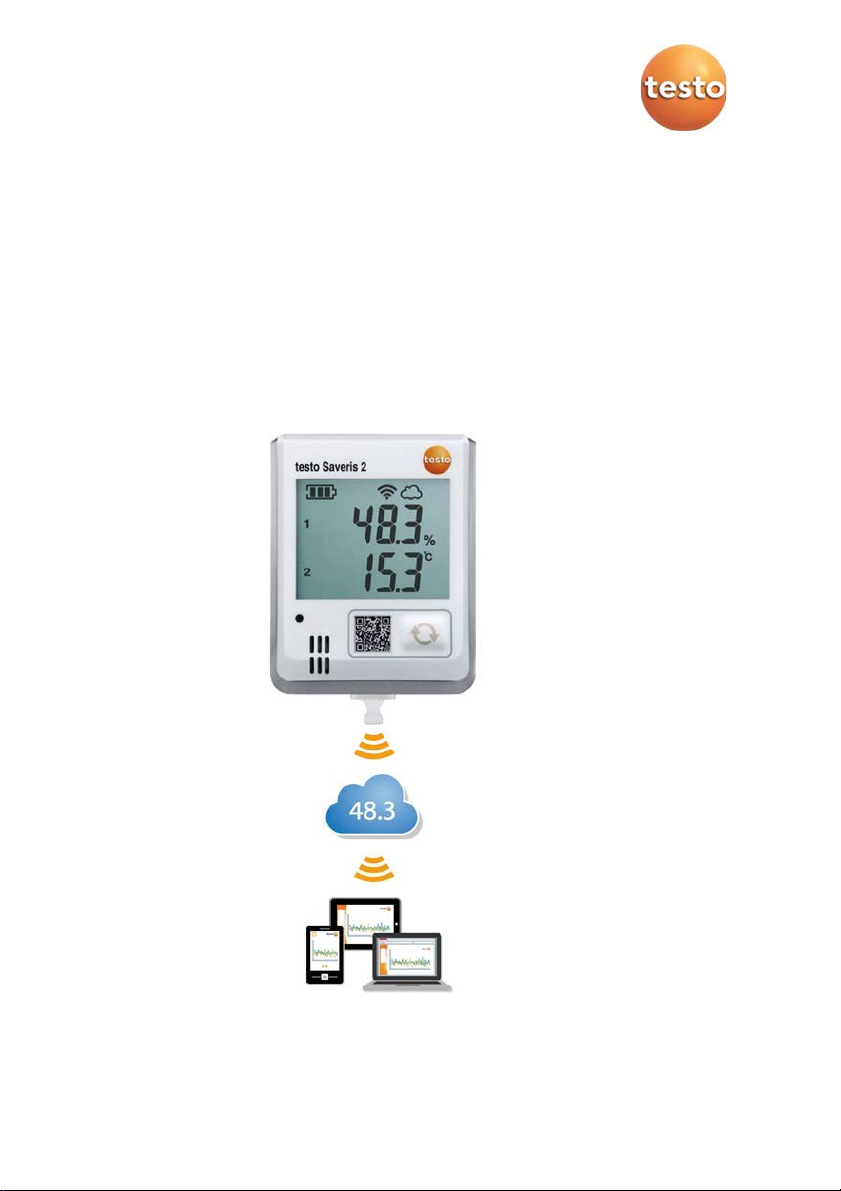
Funk-Datenlogger-System · testo Saveris 2
Bedienungsanleitung
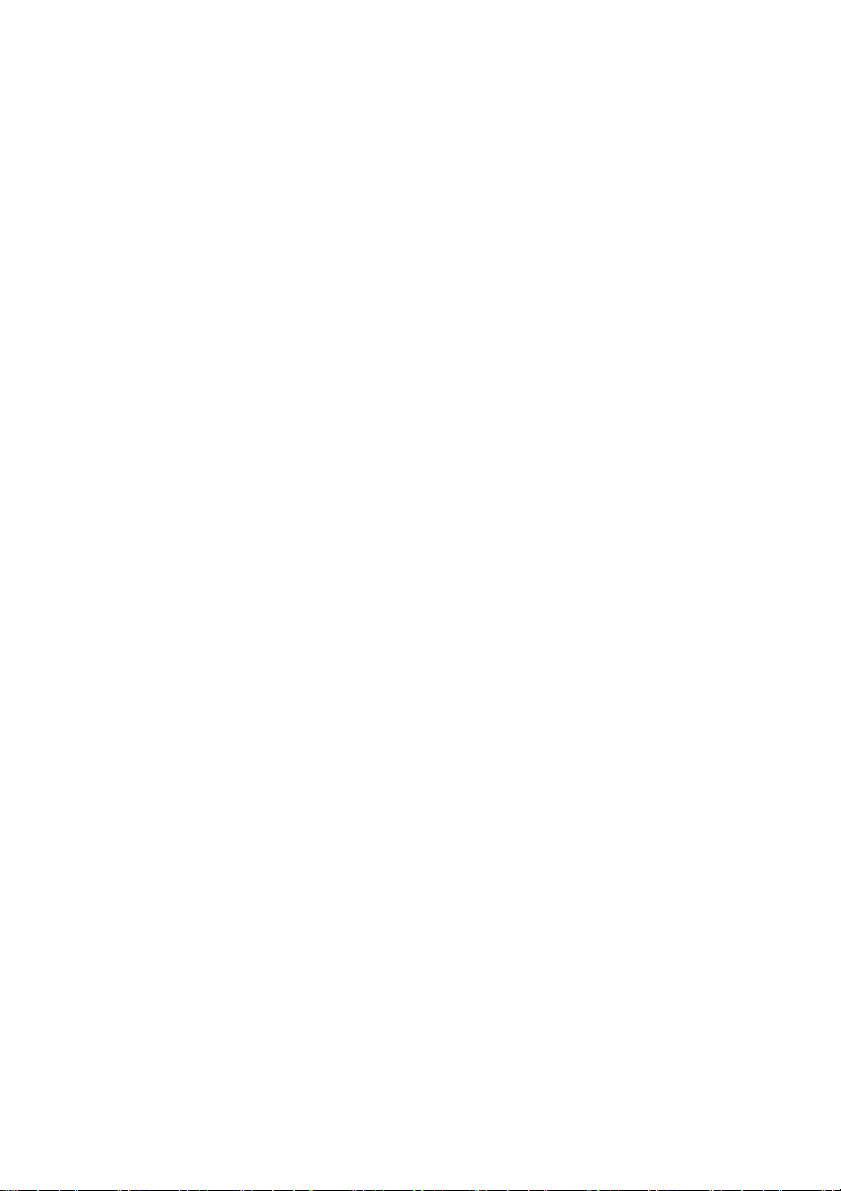
2
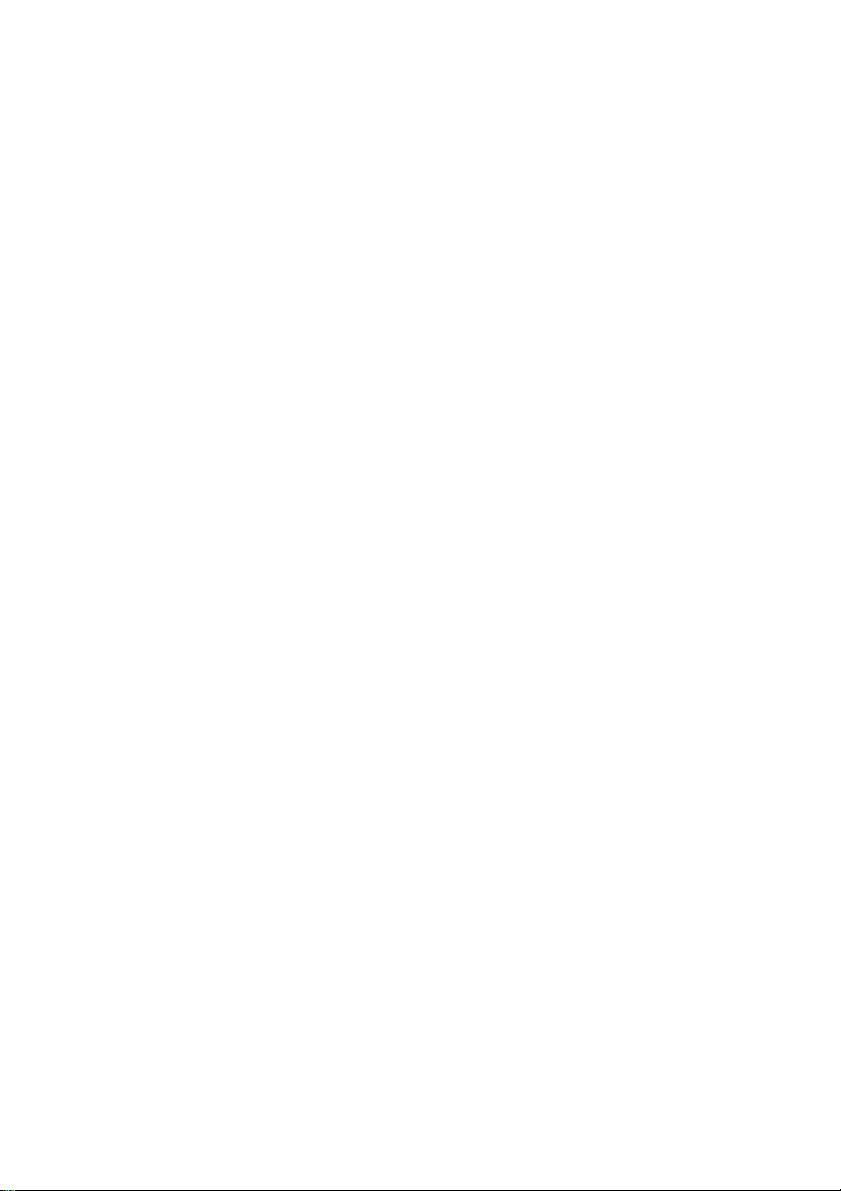
3
Pos: 3 /BAL/Online-Hi lfe testo Saveris 2/0_Startseite/0_0_Startseite O nline- Hilfe @ 15\mod_14 074901 85133_6.do c x @ 1947 76 @ 1 @ 1
1 Inhalt
1 Inhalt ........................................................................................................ 3
2 System ..................................................................................................... 5
2.1 Systemübersicht .................................................................................... 5
3 Erste Schritte ........................................................................................... 6
4 Offline Konfiguration ............................................................................... 7
5 Lizenzen ................................................................................................... 8
6 Funk-Datenlogger .................................................................................... 9
6.1 Technische Daten .................................................................................. 9
6.1.1 Messspezifische Daten ........................................................... 9
6.1.2 Allgemeine Daten .................................................................. 10
6.1.3 Funkspezifische Daten .......................................................... 11
6.1.4 Technische Vorgaben für ein gesichertes WLAN.................. 11
6.2 Sicherheit und Umwelt ......................................................................... 12
6.2.1 Allgemeine Sicherheitshinweise............................................ 12
6.2.2 Sicherheitshinweise für Patienten mit einem
Herzschrittmacher oder implantiertem Herzschrittmacher .... 13
6.2.3 Batterien ............................................................................... 13
6.2.4 Umwelt schützen ................................................................... 13
6.3 Wandhalterung .................................................................................... 14
6.4 Anzeige- und Bedienelemente............................................................. 16
6.4.1 Übersicht ............................................................................... 16
6.4.2 Displaysymbole ..................................................................... 16
6.4.3 LED-Anzeige – Konfiguration ................................................ 17
6.4.4 LED-Anzeige – Betrieb ......................................................... 18
7 Benutzeroberfläche ............................................................................... 19
8 Dashboard ............................................................................................. 20
8.1 Messstellen.......................................................................................... 20
8.2 Aktive Alarme ...................................................................................... 20
9 Analyse & Berichte ................................................................................ 20
9.1 Automatische Berichte ......................................................................... 20
10 Alarme .................................................................................................... 22
10.1 Alarmliste ............................................................................................. 22
10.2 Alarmeinstellungen .............................................................................. 22
10.3 Systemwarnungen ............................................................................... 24
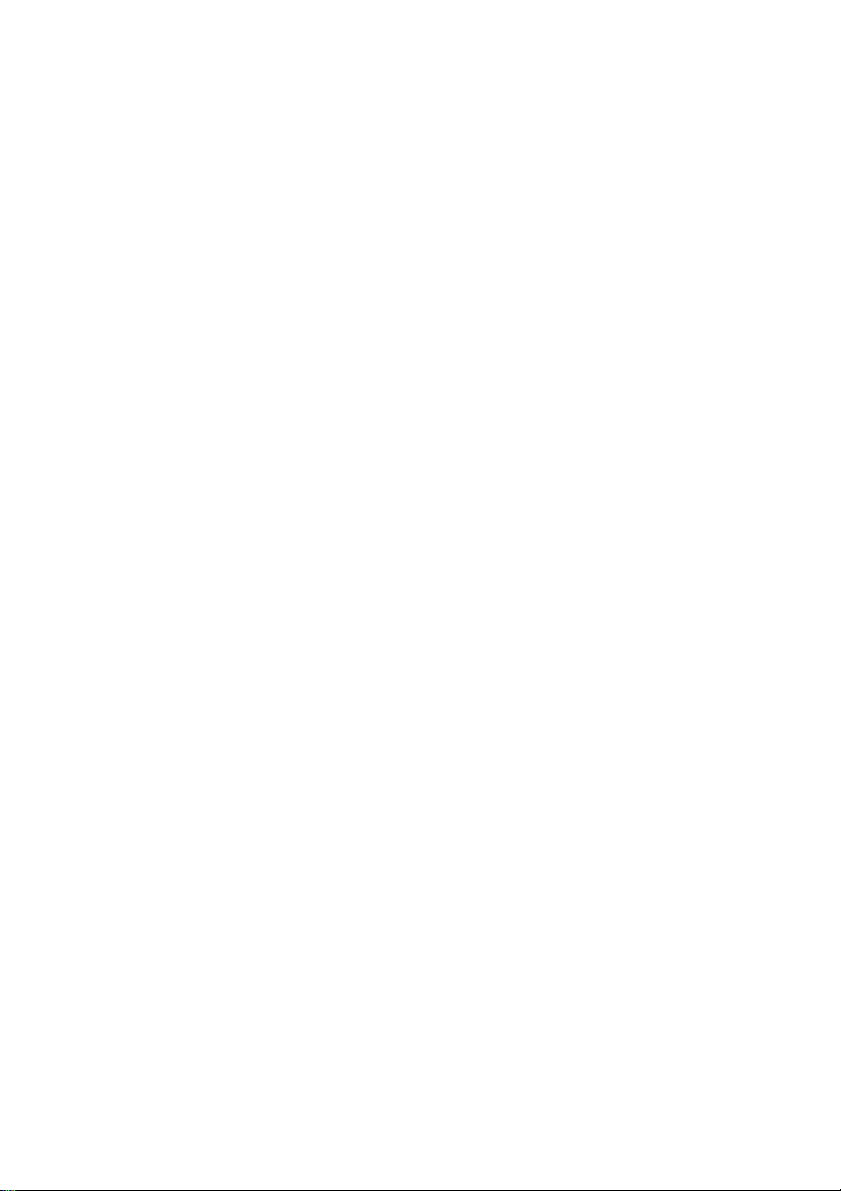
4
11 Konfiguration ......................................................................................... 25
11.1 Benutzer .............................................................................................. 25
11.2 Benutzerrollen ..................................................................................... 26
11.3 Account ID ........................................................................................... 27
11.4 Messstellengruppen ............................................................................ 27
11.5 Bereiche .............................................................................................. 28
11.6 Funk-Datenlogger ................................................................................ 28
11.7 Firmware Updates ............................................................................... 29
12 Benutzerverwaltung ............................................................................... 30
12.1 Benutzereinstellungen ......................................................................... 30
12.2 Kontoinformationen ............................................................................. 30
12.3 Passwort ändern .................................................................................. 30
12.4 Abmelden ............................................................................................ 30
13 Befehlsleiste .......................................................................................... 31
13.1 Quick Start Guide öffnen ..................................................................... 31
13.2 Online Hilfe öffnen ............................................................................... 31
13.3 Systemnachrichten öffnen ................................................................... 31
14 System- und Statusinformationen ......................................................... 32
14.1 Systemstatus anzeigen ....................................................................... 32
15 Häufig gestellte Fragen ......................................................................... 32
16 Approval and Certification ...................................................................... 38
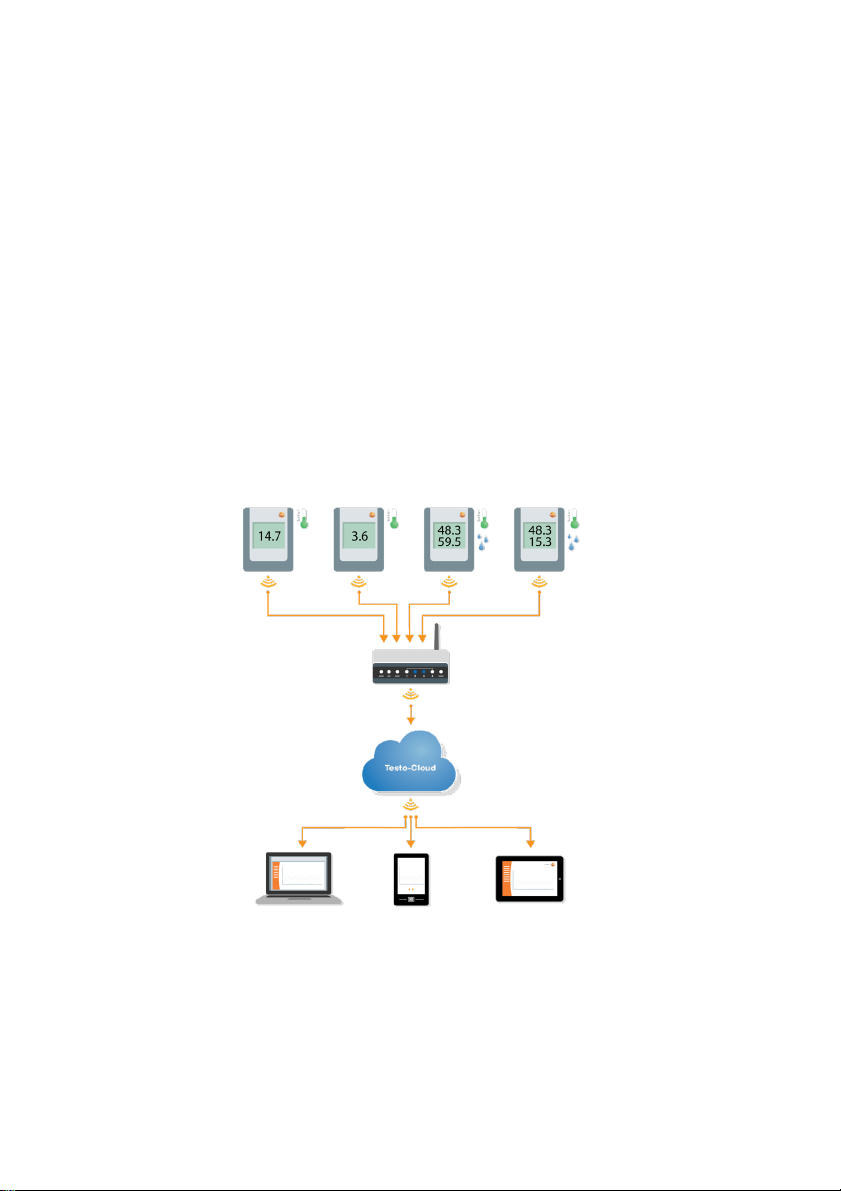
5
2 System
2.1 Systemübersicht
Das Funk-Datenlogger-System testo Saveris 2 ist die moderne Lösung zur
Überwachung von Temperatur- und Feuchtewerten in Lager- und Arbeitsräumen.
Das System besteht aus Funk-Datenloggern und einem Cloud-Datenspeicher. Die
Funk-Datenlogger testo Saveris 2 zeichnen zuverlässig Temperatur und Feuchte
in einstellbaren Intervallen auf und funken die Messwerte direkt über WLAN in die
Testo-Cloud. Die in der Cloud gespeicherten Messwerte können jederzeit und
überall mit einem internetfähigen Smartphone, Tablet oder PC ausgewertet
werden. Grenzwert-Überschreitungen werden sofort per E-Mail oder optional per
SMS gemeldet.
Auf die gleiche Weise können Funk-Datenlogger über die Testo-Cloud
programmiert sowie Auswertungen und Analysen angelegt werden.
Messwerterfassun
g mit
Funkdatenlogger
WLAN-Router
(kundenseitig)
Speicherung der
Messwerte in der
Testo-Cloud
Messwerte auf
beliebigem
Endgerät abrufen:
PC, Smartphone,
Tablet
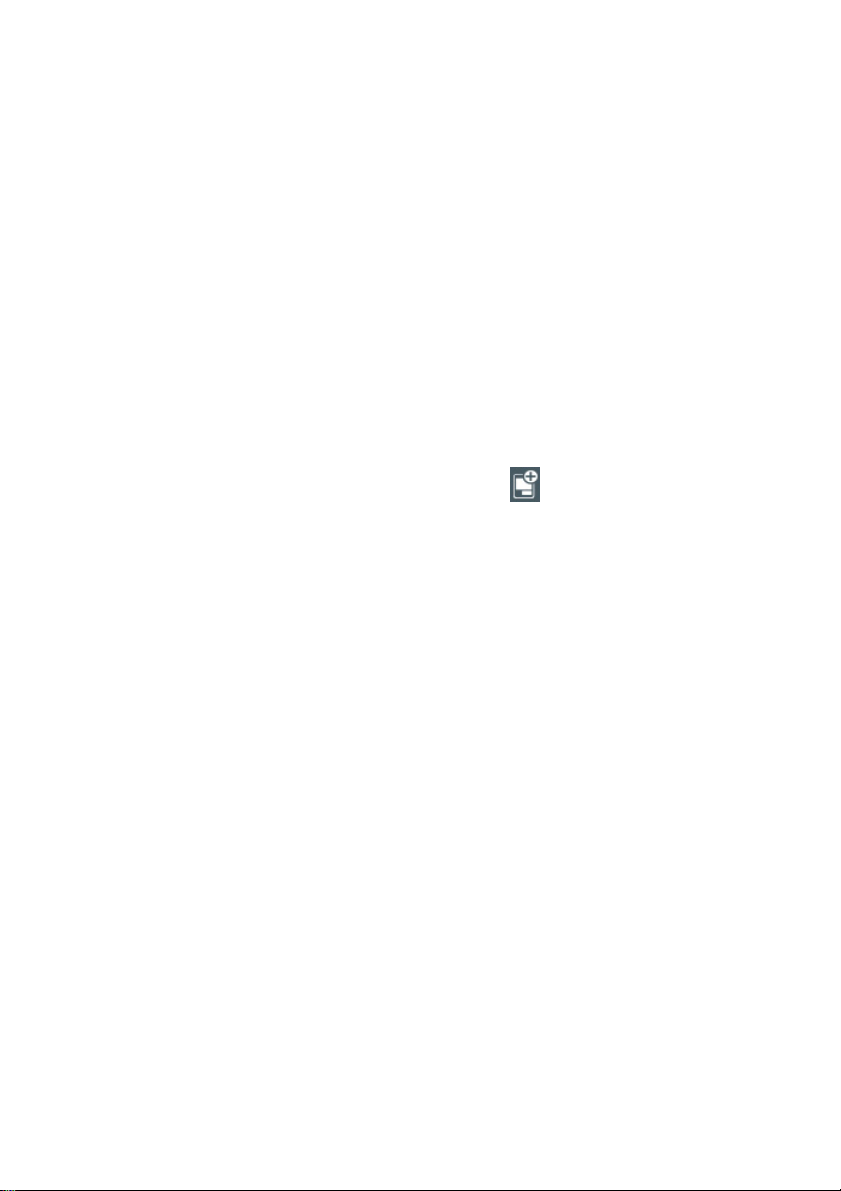
6
3 Erste Schritte
1. Entnehmen Sie den Datenlogger aus der Verpackung.
2. Lösen Sie den Datenlogger aus der Wandhalterung. (Siehe Kapitel 7.3)
3. Lockern Sie den Batteriedeckel durch leichtes Lösen der Schrauben auf der
Gehäuserückseite.
4. Ziehen Sie den Trennstreifen aus dem Batteriefach.
Der Datenlogger ist jetzt aktiviert.
5. Ziehen Sie die Schrauben auf der Gehäuserückseite wieder an.
Als Hilfestellung bei den ersten Schritten der Inbetriebnahme von testo
Saveris 2 steht Ihnen der Quick Start Guide zur Verfügung.
Er unterstützt Sie beim Anmelden von Funk-Datenloggern.
• Klicken Sie in der Befehlsleiste auf das Symbol , um den Quick Start
Guide zu öffnen.
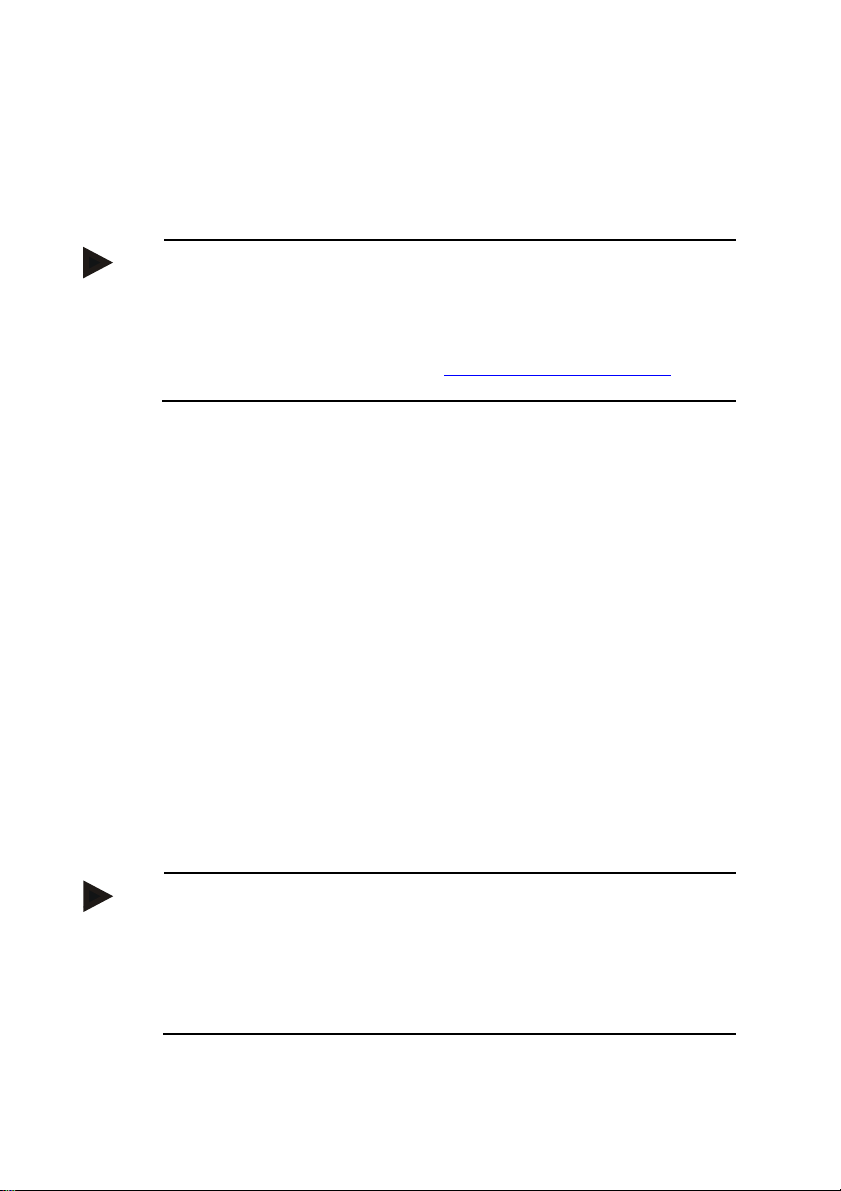
7
Hinweis
Hinweis
4 Offline Konfiguration
Alternativ zur Erstellung der Konfigurationsdatei im Quick Start Guide mit
anschließendem Download der XML-Konfigurationsdatei kann der FunkDatenlogger auch über ein PDF-Formular konfiguriert werden.
Sie benötigen das Programm Adobe Reader (Version 10 oder höher),
um das PDF-Formular korrekt auszuführen. Falls Sie den adobe
Reader nicht installiert haben, können Sie ihn unter folgender
Adresse kostenlos herunterladen: http://get.adobe.com/reader/
1. Verbinden Sie den Funk-Datenlogger mit dem PC.
2. Öffnen Sie die Datei WifiConf.pdf, die Sie sich auf dem externen Laufwerk
SAVERIS 2 befindet.
3. Kopieren Sie Ihre Account ID und fügen Sie sie in das entsprechende Feld
im PDF-Formular ein. Sie finden die Account ID in der testo Saveris 2
Software unter Konfiguration -> Account ID.
4. Tragen Sie Ihren Netzwerknamen (SSID) und ggf. Ihr WLAN-Passwort in
die entsprechenden Felder des PDF-Formulars ein.
5. Klicken sie auf die Schaltfläche Save configuration.
Ein Dialogfeld zum Exportieren der Formulardaten wird geöffnet.
6. Wählen Sie als Speicherort das externe Laufwerk SAVERIS 2 aus und
speichern Sie die Formulardaten (Konfigurationsdatei
WiFiConf_Daten.xml) darauf ab.
7. Trennen Sie die USB Verbindung zum PC um die Konfiguration des
Loggers abzuschließen.
.
Sie können die Konfigurationsdatei auch lokal auf Ihrem Computer
speichern und weitere Funk-Datenlogger durch einfaches Kopieren
der XML-Konfigurationsdatei auf denen externes Laufwerk (Saveris
2) noch schneller konfigurieren.
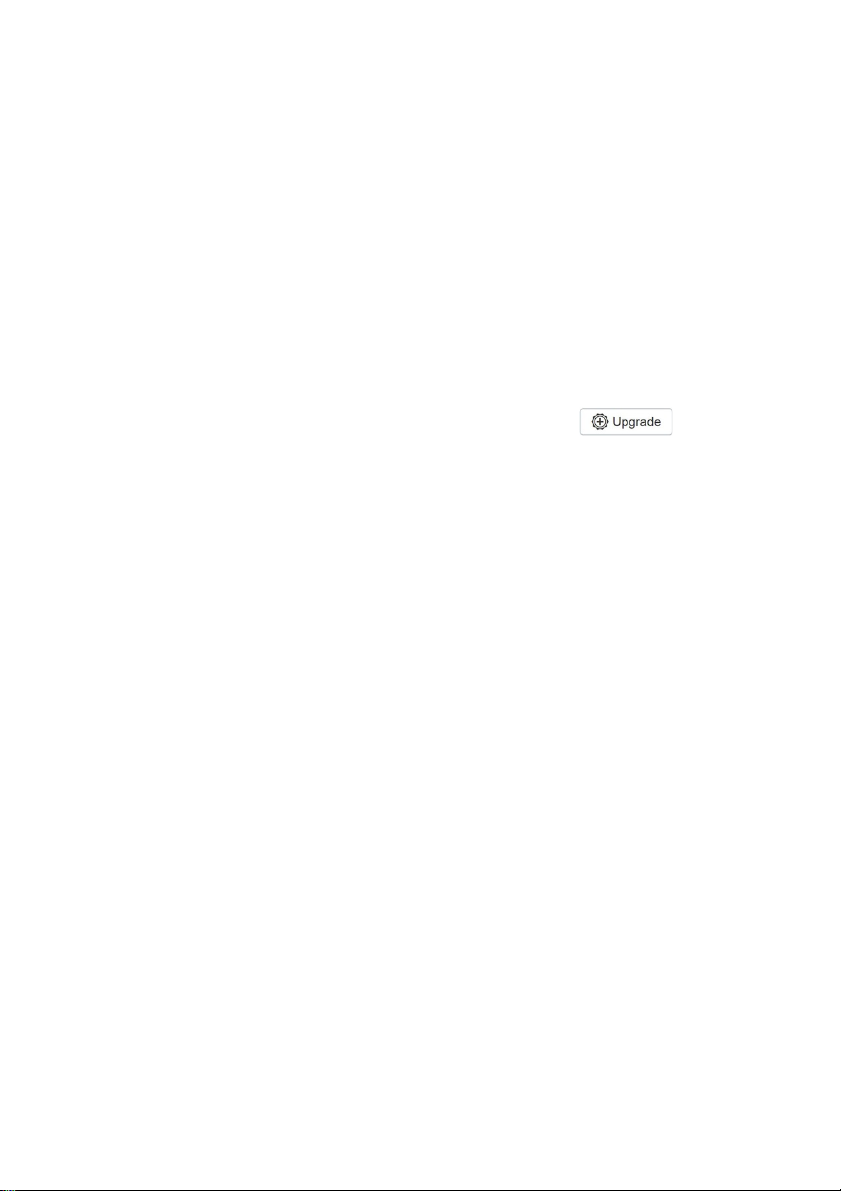
8
5 Lizenzen
Mit dem Erwerb Ihres Saveris 2 Systems erhalten Sie eine kostenlose Basislizenz.
Manche Mess-Funktionen werden in Ihrem Saveris 2 System zwar angezeigt, sind
aber inaktiv, durch eine Erweiterung Ihrer Lizenz können Sie diese Funktionen
aktivieren und verwenden.
In der Kopfzeile wird Ihnen angezeigt welche Lizenz sie aktuell haben.
Lizenz erwerben
Durch anklicken der Lizenz-Anzeige in der Kopfzeile, öffnet sich der Lizenz-Shop,
hier können Sie sich Ihre Lizenzerweiterung auswählen und erwerben.
Oder
Sie klicken auf das Symbol neben der inaktiven Mess-Funktion . Damit
öffnet sich ebenfalls der Lizenz-Shop und sie können Ihre Lizenz erweitern.
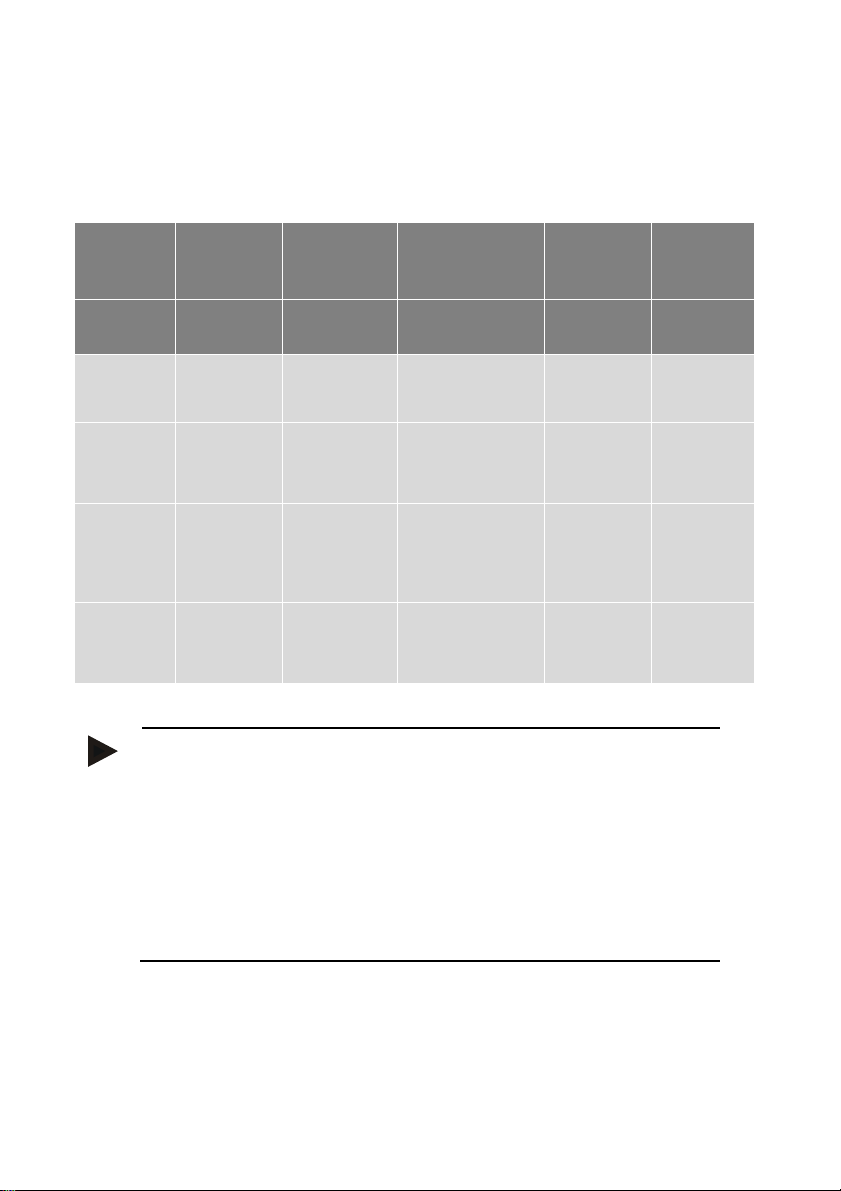
9
Hinweis
6 Funk-Datenlogger
6.1 Technische Daten
6.1.1 Messspezifische Daten
Funk-
T1 T2 T3 H1 H2
Datenlogger
Bestell-
0572 2031 0572 2032 0572 2033 0572 2034 0572 2035
nummer
Sensortyp 1x NTC
Messbereich -30 … +50 °C -50 … +150 °C K: -195 … +1350 °C
Genauigkeit
±1 Digit
Auflösung 0,1 °C 0,1 °C 0,1 °C 0,1 °C
intern
±0,5 °C ±0,3 °C ± (0,5 °C + 0,5 %
2x NTC oder
Türkontakt
extern
2x Thermoelement
Typ K / J / T extern
J: -100 … +750 °C
T: -200 … +400 °C
vom Messwert)
1x NTC /
Feuchte
intern
-30 … +50 °C
0…100 %rF1
±0,5 °C
±2 %rF
(bei 25 °C,
2…98 rF)
0,1 % rF
Saveris 2 Funkdatenlogger werden standardmäßig mit einem WerksKalibrierzertifikat ausgeliefert. In vielen Applikationen empfiehlt sich
eine Re-Kalibrierung der Logger im Intervall von 12 Monaten. Diese
können durch Testo Industrial Services (TIS) oder andere zertifizierte
Dienstleister mit Hilfe einer leicht verwendbaren Service Software
durchgeführt werden. Bitte kontaktieren Sie Testo für weiterführende
Informationen.
1x NTC /
Feuchte
extern
Fühlerspezifisch
Fühlerspezifisch
Fühlerspezifisch
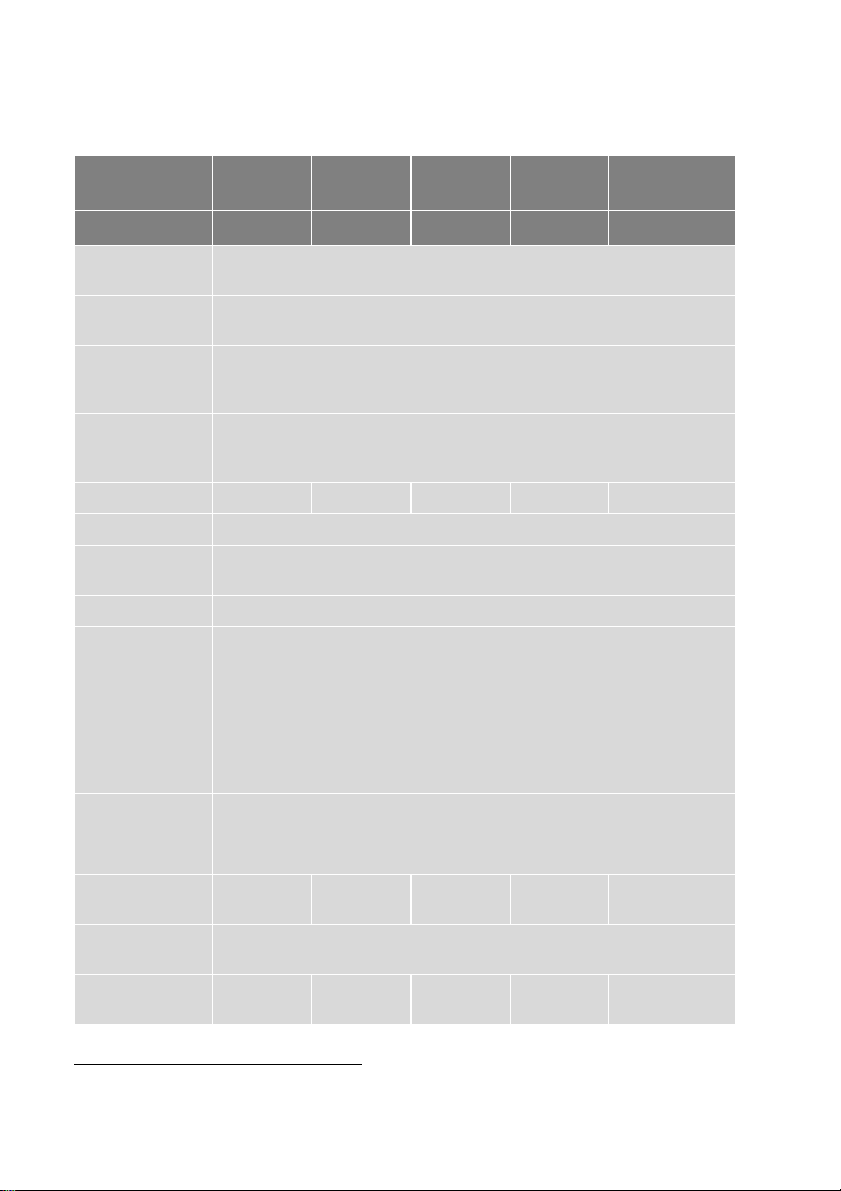
10
24 Monate*
6.1.2 Allgemeine Daten
Funk-
T1 T2 T3 H1 H2
Datenlogger
Bestellnummer 0572 2031 0572 2032 0572 2033 0572 2034 0572 2035
Betriebstemperatur
Lagertemperatur
(ohne Batterien)
Lagertemperatur
(mit beigelegten
Batterien)
Lagertemperatur
(mit Energizer, LiIonen Batterien)
Schutzklasse IP 65 IP 65 IP 54 IP 30 IP 54
Messtakt 1 min1 … 24 h (15 Minuten voreingestellt)
Kommunikationstakt
Speicher 10 000 Messwerte / Kanal
Batteriestandzeit
• Kommunikationstakt: Tag (8 h) 15 min & Nacht (16h) 90 min
• Kommunikationstakt: Tag (8 h) 15 min & Nacht (16h) 90 min
Spannungsversorgung
für Temperaturen unter +10 °C bitte Energizer-Batterien 0515 0572 verwenden
Abmessungen 95 x 75 x
Gewich
(inkl. Batterien)
EN 12830
zertifiziert
30,5 mm
ja ja nein nein nein
1 min … 24 h (15 Minuten voreingestellt)
• +25°C (Alkali-Mangan-Mignonzellen AA)
• Bei -30°C (Lithium-Batterien 0515 0572)
*Alle Angaben abhängig von Netzwerkverbindung
95 x 75 x
30,5 mm
-30 … +50 °C
-40 … +70 °C
+10 … +50 °C
-40 … +60 °C
• Messtakt: 15 min
• Messtakt: 15 min
4 x AA AlMn Mignonzellen
Netzteil optional
95 x 75 x
30,5 mm
240 g
115 x 82 x
31,5 mm
95 x 75 x
30,5 mm
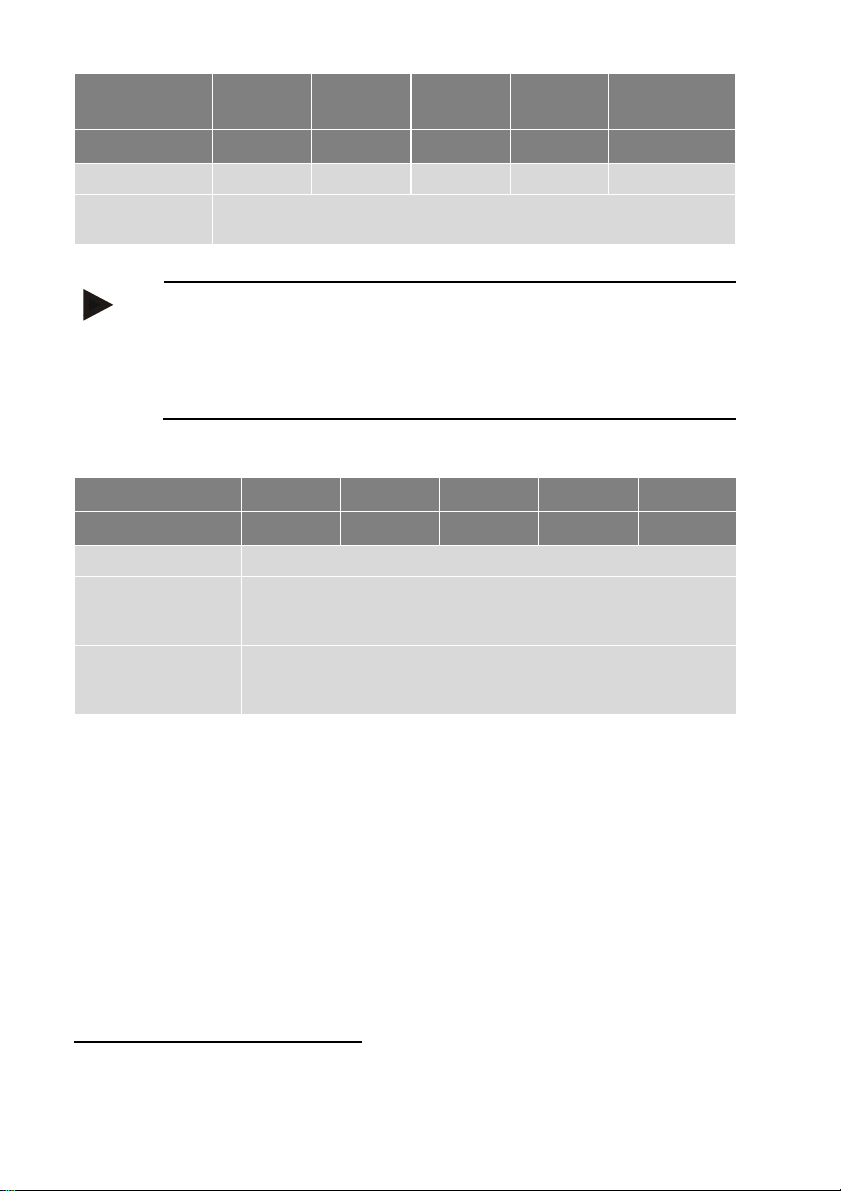
11
Hinweis
Funk-
T1 T2 T3 H1 H2
Datenlogger
Bestellnummer 0572 2031 0572 2032 0572 2033 0572 2034 0572 2035
Türkontakt nein optional nein nein nein
Wandhalterung
Im Lieferumfang enthalten
Bitte beachten sie, dass für EN 12830 eine jährliche Überprüfung und
Kalibrierung gemäß EN 13486 durchgeführt werden muss.
Kontaktieren sie uns für nähere Informationen.
6.1.3 Funkspezifische Daten
Funk-Datenlogger T1 T2 T3 H1 H2
Bestellnummer 0572 2031 0572 2032 0572 2033 0572 2034 0572 2035
Funkfrequenz 2,4 GHz (IEEE 802.11 b/g/n/x)
Generelle
Verschlüsselungsmethode
WPA2 Enterprise EAP-TLS, EAP-TTLS-TLS, EAP-TTLS-MSCHAPv2, EAP-TTLS-PSK,
WEP, WPA (TKIP), WPA2 (TKIP, AES, CCMP)
EAP-PEAP0-TLS, EAP-PAP0-MSCHAPv2, EAP-PEAP0-PSK,
EAP-PEAP1-TLS, EAP-PEAP1-MSCHAPv2, EAP-PEAP1-PSK
6.1.4 Technische Vorgaben für ein gesichertes WLAN
Ports
Die testo Saveris 2 Funk-Datenlogger verwenden das Protokoll MQTT, welches
über Port TCP 1883
Des Weiteren sind diese UDP-Portfreigaben notwendig:
• Port 53 (DNS Namensauflösung)
• Port 123 (NTP Zeitsynchronisation)
Alle Ports müssen nur nach außen in Richtung der Cloud kommunizieren können.
Es sind keine bidirektionalen Portfreigaben notwendig.
2
oder 88833 kommunizieren.
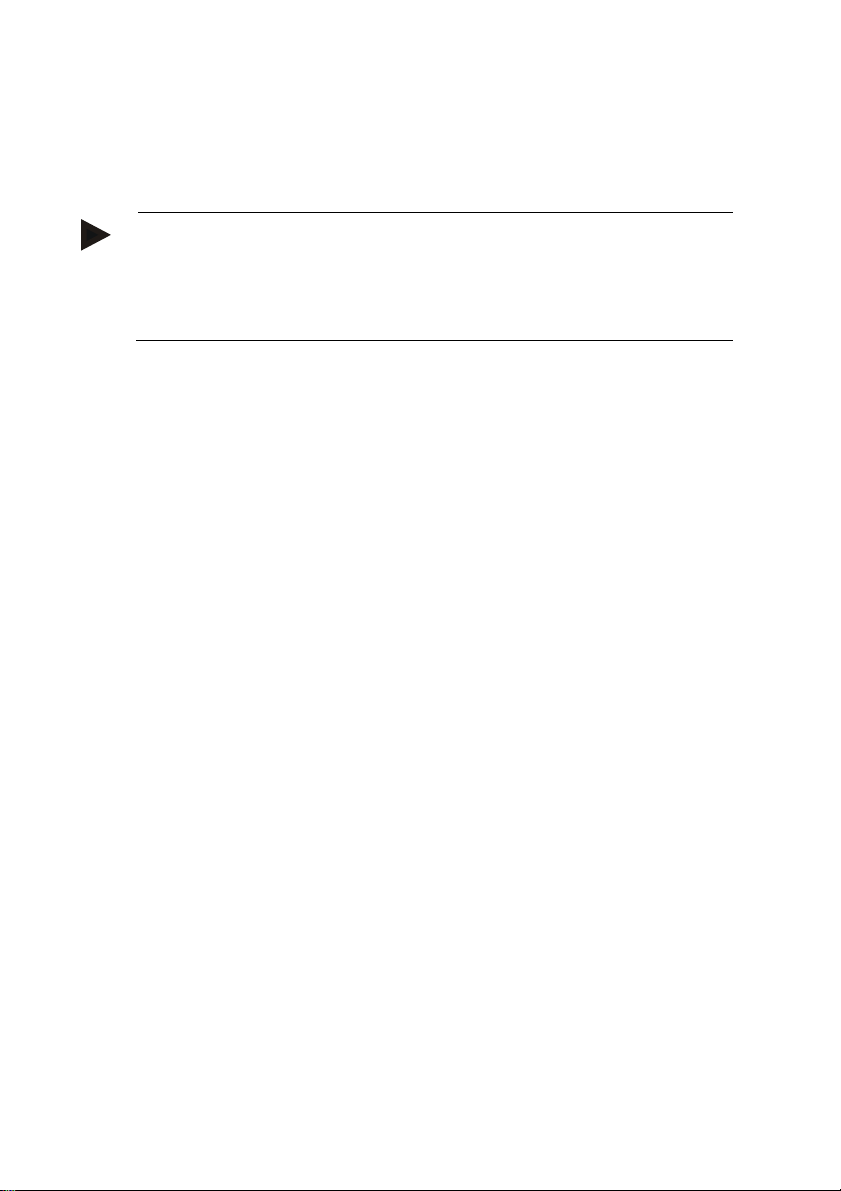
12
Ping
Das Default-Gateway, welches dem Fühler über DHCP oder manuell mitgeteilt
wird, muss auf die PING-Anfrage des Funk-Datenloggers antworten.
Hinweis
Bei der Erst-Konfiguration kann ausgewählt werden, ob DHCP oder
Statische IP verwendet werden sollen (Expert-Mode auswählen für die
entsprechenden Angaben)
testo Saveris 2-Anwendung
Die testo Saveris 2-Anwendung ist über einen normalen, aktuellen Browser (www)
erreichbar. Dafür werden die Standard-TCP-Ports http (80) und https (443)
verwendet.
6.2 Sicherheit und Umwelt
6.2.1 Allgemeine Sicherheitshinweise
• Verwenden Sie das Produkt nur sach- und bestimmungsgemäß und
innerhalb der in den technischen Daten vorgegebenen Parameter. Wenden
Sie keine Gewalt an.
• Nehmen Sie das Gerät nicht in Betrieb, wenn es Beschädigungen am
Gehäuse aufweist.
• Verwenden Sie nur für Saveris 2 konfigurierte Zubehörteile und Fühler.
• Auch von den zu messenden Anlagen bzw. dem Messumfeld können
Gefahren ausgehen: Beachten Sie bei der Durchführung von Messungen
die vor Ort gültigen Sicherheitsbestimmungen.
• Temperaturangaben auf Sonden/Fühlern beziehen sich nur auf den
Messbereich der Sensorik. Setzen Sie Handgriffe und Zuleitungen keinen
Temperaturen über 70 °C (158 °F) aus, wenn diese nicht ausdrücklich für
höhere Temperaturen zugelassen sind.
• Führen Sie keine Kontakt-Messungen an nicht isolierten,
spannungsführenden Teilen durch.
• Lagern Sie das Produkt nicht zusammen mit Lösungsmitteln. Verwenden
Sie keine Trockenmittel.
• Führen Sie nur Wartungs- und Instandhaltungsarbeiten an diesem Gerät
durch, die in der Dokumentation beschrieben sind. Halten Sie sich dabei an
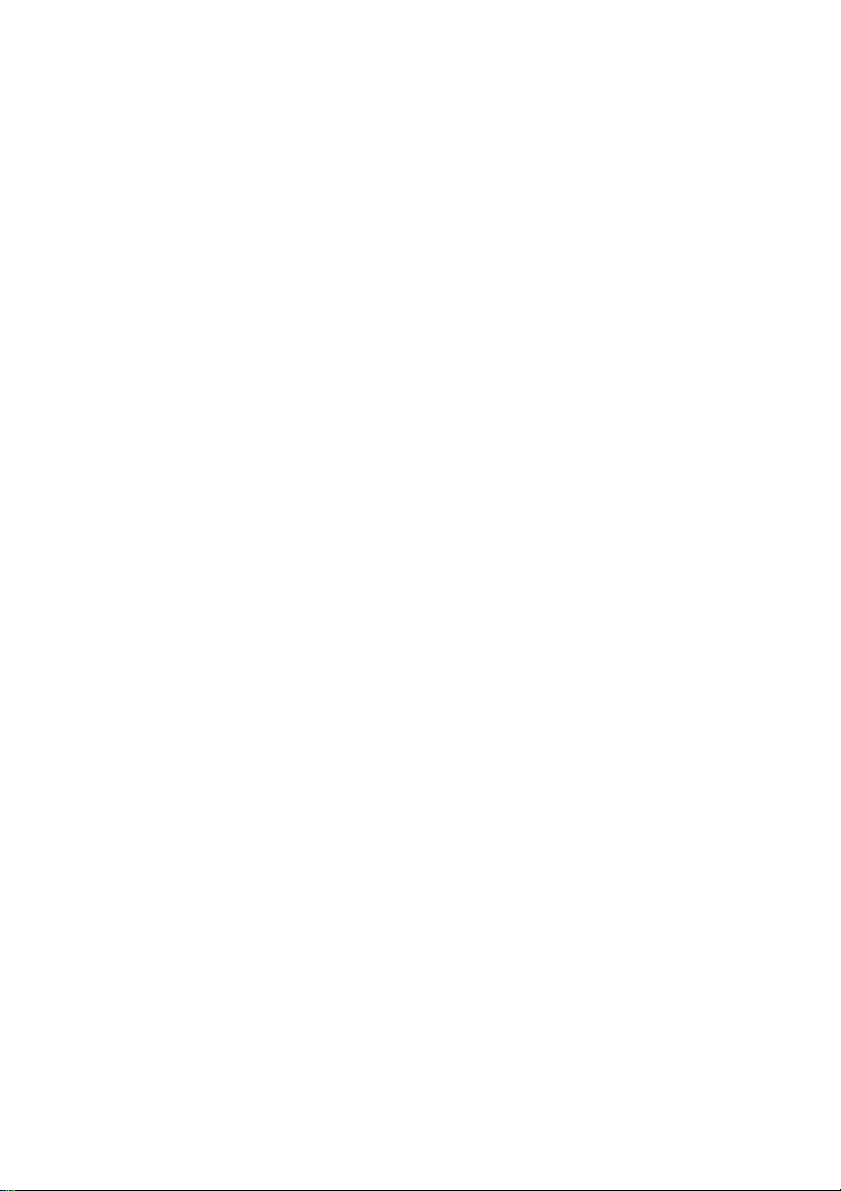
13
die vorgegebenen Handlungsschritte. Verwenden Sie nur OriginalErsatzteile von Testo.
6.2.2 Sicherheitshinweise für Patienten mit einem Herzschrittmacher oder implantiertem Herzschrittmacher
• Handhaben Sie die Magnetplatte des Wandhalters vorsichtig und bewahren
Sie sie an einem sicheren Ort.
• Halten Sie 20 cm Abstand zwischen Ihrem Implantat und der Magnetplatte
des Wandhalters.
6.2.3 Batterien
• Die unsachgemäße Verwendung von Batterien kann zur Zerstörung der
Batterien, Verletzungen durch Stromstöße, Feuer oder zum Auslaufen von
chemischen Flüssigkeiten führen.
• Setzen Sie die mitgelieferten Batterien nur entsprechend den Anweisungen
in der Bedienungsanleitung ein.
• Schließen Sie die Batterien nicht kurz.
• Nehmen Sie die Batterien nicht auseinander und modifizieren Sie sie nicht.
• Setzen Sie die Batterien nicht starken Stößen, Wasser, Feuer oder
Temperaturen über 60 °C aus.
• Lagern Sie die Batterien nicht in der Nähe von metallischen Gegenständen.
• Bei Kontakt mit Batterieflüssigkeit: Waschen Sie die betroffenen Regionen
gründlich mit Wasser aus und konsultieren Sie gegebenenfalls einen Arzt.
• Verwenden Sie keine undichten oder beschädigten Batterien.
6.2.4 Umwelt schützen
• Entsorgen Sie leere Batterien entsprechend den gültigen gesetzlichen
Bestimmungen.
• Führen Sie das Produkt nach Ende der Nutzungszeit der getrennten
Sammlung für Elektro- und Elektronikgeräte zu (lokale Vorschriften
beachten) oder geben Sie das Produkt an Testo zur Entsorgung zurück.

14
Hinweis
6.3 Wandhalterung
Die Datenlogger dürfen nur senkrecht montiert werden. Dabei müssen
die Anschlüsse nach unten gerichtet sein. Bei Datenloggern mit
Display müssen Sie die Leserichtung beachten. Andernfalls kann die
Messgenauigkeit verfälscht werden.
Die Wandhalterung sorgt für einen sicheren Halt des Funk-Datenloggers.
Befestigungsmaterialien sind nicht im Lieferumfang enthalten. Wählen Sie
geeignete Befestigungsmaterialien entsprechend des gewünschten
Befestigungsortes.
(Verwendbar für: 0527 2031, 0527 2032, 0527 2033, 0527 2035)
1 Wandhalterung mit Aussparungen für Befestigungsmaterialien
(Schrauben oder Kabelbinder)
2 Sicherungsbolzen
3 Schloss
4 Aufbewahrungsfach Verschlussstopfen USB-Buchse
5 Aufbewahrungsfach Verschlussstopfen Fühlerbuchse (links / rechts)
6 Kabelhalter USB-Kabel, aufklappbar: mit Schraubendreher auf die mit
einem Kreis gekennzeichnete Stelle drücken und Kabelhalter nach
unten schieben.

15
(Verwendbar für: 0572 2034)
1 Wandhalterung
2 Datenlogger
3 Entriegelungswerkzeug
4 Magnetplatte (optional bestellbar, Bestellnummer: 0554 2001)
• Führen Sie das Entriegelungswerkzeug in die Entriegelungsöffnung ein.
• Ziehen Sie den Datenlogger aus der Wandhalterung nach oben herraus.

16
6.4 Anzeige- und Bedienelemente
6.4.1 Übersicht
1 Display
2 Alarm-LED, blinkt bei Alarm rot
3 QR-Code, zum direkten Aufruf der Gerätedaten in der Testo-Cloud
4 Bedientaste, zum manuellen Start einer Datenübertragung
5 Batteriefach (Rückseite)
6 USB- und Fühlerbuchsen (Unterseite, gerätespezifisch)
6.4.2 Displaysymbole
Symbol Beschreibung
Batteriekapazität 75% … 100%
Batteriekapazität 50% … 74%
Batteriekapazität 25% … 49%
Batteriekapazität 5% … 24%, Symbol blinkt: Batteriekapazität < 5%
Externe Stromversorgung (über USB-Buchse)

17
Symbol Beschreibung
WLAN-Signalstärke 100%
WLAN-Signalstärke 75%
WLAN-Signalstärke 50%
WLAN-Signalstärke 25%
Datenverbindung zur Testo-Cloud besteht, Symbol blinkt: Datenverbindung zur TestoCloud wird aufgebaut
Alarmmeldung
Messkanal 1
Messkanal 2
Alarmstatus: Oberer Grenzwert überschritten
Alarmstatus: Unterer Grenzwert unterschritten
6.4.3 LED-Anzeige – Konfiguration
LED-Anzeige Beschreibung
Online-Datenlogger blinkt alle 30 sec
kurz (200 ms) grün.
Online-Datenlogger blinkt im
Sekundentakt grün.
Online-Datenlogger blinkt nach
Konfiguration 3 Mal lang rot.
Online-Datenlogger blinkt 1 Mal lang (1
sec) rot.
Online-Datenlogger blinkt nach der
Konfiguration 2 Mal lang rot.
Online-Datenlogger blinkt 2 Mal kurz
grün.
Online-Datenlogger befindet sich im Standby Modus, es ist
noch keine Konfiguration im Online-Datenlogger hinterlegt.
Online-Datenlogger befindet sich im Konfigurationsmodus
und kann innerhalb von 5 min nach Aktivierung konfiguriert
werden.
SSID/Account ID ist nicht korrekt.
Online-Datenlogger wurde nicht innerhalb von 5 min
konfiguriert.
Online-Datenlogger hat keine Verbindung zum Access
Point.
Konfiguration war erfolgreich, Online-Datenlogger ist mit der
Cloud verbunden und wechselt in Messmodus.

18
6.4.4 LED-Anzeige – Betrieb
LED-Anzeige Beschreibung
Bereits konfigurierter OnlineDatenlogger blinkt 2 Mal kurz rot.
Online-Datenlogger blinkt 1 Mal lang
grün.
Online-Datenlogger blinkt 1 Mal lang
rot.
Online-Datenlogger blinkt 2 Mal kurz
grün.
Online-Datenlogger blinkt 4 Mal lang
rot.
Online-Datenlogger blinkt abwechselnd
rot / grün.
Online-Datenlogger hat keine Verbindung zum Access Point,
Messdaten können nicht in die Cloud übertragen werden.
Der Online-Datenlogger hat eine Messung ausgeführt.
Ein Alarm wurde durch den Online-Datenlogger detektiert.
Messdaten wurden erfolgreich in die Cloud übertragen, Logger
befindet sich wieder im Messzyklus.
Drücken Sie kurz (< 1 sec) die Taste an der Vorderseite des
Loggers. Blinkt der Online-Datenlogger erneut 4 Mal rot, sind die
Batterien verbraucht und müssen gewechselt werden.
Es wird ein Firmware Update durchgeführt.

19
7 Benutzeroberfläche
1 System- und Statusinformationen
2 Befehlsleiste
3 Benutzerverwaltung
4 Menüleiste mit Hauptmenüs
• Dashboard
• Analyse und Bericht
• Alarme
• Konfiguration
5 Anzeigebereich

20
8 Dashboard
Das Dashboard ist die Startseite. Sie bietet eine Übersicht über die wichtigsten
Systemdaten: Messtellen und Aktive Alarme.
8.1 Messstellen
Kurzinformationen zu allen Messstellen werden angezeigt.
Klicken Sie auf das Symbol , um weitere Informationen anzuzeigen.
8.2 Aktive Alarme
Kurzinformationen zu allen aktiven Alarmen und Systemwarnungen werden
angezeigt. Ungelesene Alarme und Systemwarnungen werden fett dargestellt.
Klicken Sie auf das Symbol , um weitere Informationen anzuzeigen.
Mit Anzeigen der Detailinformationen wird die Alarmmeldung / Systemwarnung als
"gelesen" gekennzeichnet und der Alarmzähler wird heruntergesetzt.
9 Analyse & Berichte
9.1 Automatische Berichte
Automatische Berichte werden regelmäßig automatisch vom System generiert
(Generierte Berichte), entsprechend der durch den Benutzer festgelegten
Einstellungen (Berichtseinstellungen).
Erstellen eines Automatischen Berichts
1. Klicken Sie auf die Schaltfläche Automatischen Bericht erstellen.
2. Geben Sie die erforderlichen Daten zur Erstellung des Automatischen
Berichts ein.
Folgende Einstellungen können definiert und bearbeitet werden:
• Name des Berichts: Bezeichnung des Automatischen Berichts.
• Messstellen für den Bericht: Messstellen, die im Bericht erfasst werden
sollen. Klicken Sie auf das Kontrollkästchen vor der Kanal-Bezeichnung.
• Wie oft soll der Bericht erstellt werden?: Zeittakt, in dem die Berichte
generiert werden sollen. Wählen Sie einen Berichtstakt aus dem
Ausklappmenü.

21
• Dateiformat: Dateiformat, in dem die Berichte generiert werden sollen.
Wählen Sie ein Dateiformat aus dem Ausklappmenü.
• Datenansichten: Datenansichten, in der die Daten im Bericht dargestellt
werden sollen. Klicken Sie auf das Kontrollkästchen vor der Datenansicht-
Bezeichnung.
• Report zusätzlich per E-Mail versenden: Berichte können zusätzlich zum
Speichern unter Generierte Berichte als E-Mail versendet werden. Klicken
Sie auf das Kontrollkästchen, um die Eingabemaske für E-Mail-Adressen zu
öffnen.
3. Klicken Sie auf die Schaltfläche Automatischen Bericht anlegen.
Der erste Bericht wird am darauffolgenden Tag erstellt.
Generierte Berichte
Kurzinformationen zu bereits generierten Berichten werden angezeigt.
Klicken Sie auf das Symbol , um weitere Informationen anzuzeigen.
• Klicken Sie auf die Schaltfläche Download, um einen Bericht herunter-
zuladen.
• Klicken Sie auf die Schaltfläche Diese Berichtsserie bearbeiten, um die
Einstellungen anzuzeigen und zu bearbeiten.
Berichtseinstellungen
Bereits angelegte Automatische Berichte werden in einer Tabelle
angezeigt.
• Klicken Sie auf die Schaltfläche Aktionen und anschließend auf
Bearbeiten, um die Einstellungen anzuzeigen und zu bearbeiten.
• Klicken Sie auf die Schaltfläche Aktionen und anschließend auf Löschen,
um den Automatischen Bericht zu löschen.

22
10 Alarme
10.1 Alarmliste
Anzeige von Alarmen
Kurzinformationen zu allen aufgetretenen Alarmen und Systemwarnungen werden
angezeigt. Ungelesene Alarme und Systemwarnungen werden fett dargestellt.
Die Anzeige kann nach folgenden Eigenschaften gefiltert werden:
• Nach Messstellen-Gruppe / Messstelle: Klicken Sie auf das
Kontrollkästchen vor der Messstellen-Gruppe / der Messstelle.
• Nach Datum / Uhrzeit: Klicken Sie auf das Start-Datum / Ende-Datum und
wählen Sie Start-Datum / Startzeit und Ende-Datum / Ende-Zeit.
Detailinformationen zu Alarmen
Klicken Sie auf das Symbol , um weitere Informationen anzuzeigen.
Mit Anzeigen der Detailinformationen wird die Alarmmeldung / Systemwarnung als
"gelesen" gekennzeichnet und der Alarmzähler wird heruntergesetzt.
Klicken Sie auf die Schaltfläche Alle als gelesen kennzeichnen, um alle Alarm-
meldungen als "gelesen" zu kennzeichnen.
10.2 Alarmeinstellungen
Alarmeinstellungen erstellen und anzeigen
• Klicken Sie auf die Schaltfläche + Neue Alarmeinstellung, um eine neue
Alarmeinstellung zu erstellen.
Bereits vorhandene Alarmeinstellungen werden unter der Schaltfläche angezeigt.
• Klicken Sie auf den Titel einer Alarmeinstellung, um diese anzuzeigen.
Angezeigte Alarmeinstellung konfigurieren und bearbeiten
Folgende Einstellungen können definiert und bearbeitet werden:
• Titel: Bezeichnung der Alarmeinstellung (Pflichtfeld).
• Messstellen: Messstellen-Gruppe / Messstelle, die überwacht werden soll.
Klicken Sie auf das Kontrollkästchen vor der Messstellen-Gruppe / der
Messstelle.
• Alarmgrenzwert 1 und 2: verschiedene Grenzwertbereiche die für
unterschiedliche Zeiträume definiert werden können.
• Untere Grenze, Obere Grenze sind Werte, die überwacht werden sollen.

23
Die Zeitabstände zwischen den Messungen (Messtakt) sollte geringer
Wenn keine Alarmzeiträume definiert werden, sind die Alarmgrenzen
• Verzögerung des Alarms: Mindestdauer einer Grenzwertverletzung bevor
eine Alarmierung stattfindet.
sein als die Verzögerung des Alarms (Bsp.: Messtakt = 5 Minuten,
Verzögerung des Alarms = 15 Minuten).
• Zeitsteuerung: Definieren Sie hier individuelle Alarmzeiträume für die
Alarmgrenzwerte 1 und 2 oder kein Alarmgrenzwert gelten soll. Für die
Festlegung von Alarmgrenzwert 1 und 2 klicken Sie doppelt auf einen
Zeitpunkt in der Tabelle oder ziehen Sie den gewünschten Zeitbereich mit
der Maus auf. In Zeiträumen, die in der Tabelle frei gelassen werden,
erhalten Sie keine Alarmierung.
24 Stunden am Tag aktiv.
Wenn Alarmzeiträume definiert werden, sind die Grenzwertalarme
ausschließlich im markierten Zeitraum aktiv.
• Kanalalarme: Alarmierung bei defektem Sensor.
• E-Mail-Empfänger: Adressaten, die beim Auftreten eines Alarms informiert
werden. Klicken Sie auf das Kontrollkästchen vor dem Empfänger oder
geben Sie Name und E-Mail-Adresse weiterer Empfänger ein und klicken
Sie auf die Schaltfläche + Hinzufügen.
• SMS-Empfänger: Adressaten, die beim Auftreten eines Alarms informiert
werden. Klicken Sie auf das Kontrollkästchen vor dem Empfänger oder
geben Sie Name und Mobilfunknummer weiterer Empfänger ein und klicken
Sie auf die Schaltfläche + Hinzufügen.
• Speichern: Klicken Sie auf die Schaltfläche, um die Einstellungen zu
speichern.
• Löschen: Klicken Sie auf die Schaltfläche, um die Alarmeinstellung zu
löschen.

24
10.3 Systemwarnungen
Systemwarnungen ersttellen und anzeigen
• Klicken Sie auf die Schaltfläche + Neue Systemwarnung, um eine neue
Systemwarnung zu erstellen.
Bereits vorhandene Systemwarnungen werden unter der Schaltfläche
angezeigt.
• Klicken Sie auf den Titel einer Systemwarnung, um diese anzuzeigen.
Angezeigte Systemwarnung konfigurieren und bearbeiten
Folgende Einstellungen können definiert und bearbeitet werden:
• Titel: Bezeichnung der Systemwarnung (Pflichtfeld).
• Batterie fast leer: Überwachung des Funk-Datenloggers auf leere Batterie.
• Stromversorgung unterbrochen: Überwachung der externen
Stromversorgung des Funk-Datenloggers auf Unterbrechungen.
• Funk-Datenlogger meldet sich nicht mehr: Überwachung des Funk-
Datenloggers auf ausbleibende Datenübermittlung. Klicken Sie auf die
Schaltfläche Aktivieren und stellen Sie den Überwachungstakt mit dem
Schieberegler ein.
Hinweis
Die eingestellte Zeit sollte größer sein als der Kommunikationstakt des Funk-Datenloggers.
• Funk-Datenlogger: Messstellen-Gruppe / Messstelle, die überwacht
werden soll. Klicken Sie auf das Kontrollkästchen vor der Messstellen-
Gruppe / der Messstelle.
• E-Mail-Empfänger: Adressaten, die beim Auftreten eines Alarms informiert
werden. Klicken Sie auf das Kontrollkästchen vor dem Empfänger oder
geben Sie Name und E-Mail-Adresse weiterer Empfänger ein und klicken
Sie auf die Schaltfläche + Hinzufügen.
• SMS-Empfänger: Adressaten, die beim Auftreten eines Alarms informiert
werden. Klicken Sie auf das Kontrollkästchen vor dem Empfänger oder
geben Sie Name und Mobilfunknummer weiterer Empfänger ein und klicken
Sie auf die Schaltfläche + Hinzufügen.
• Speichern: Klicken Sie auf die Schaltfläche, um die Einstellungen zu
speichern.
• Löschen: Klicken Sie auf die Schaltfläche, um die Systemwarnung zu
löschen.

25
11 Konfiguration
11.1 Benutzer
Benutzer können angelegt und verwaltet werden.
Standard-Benutzer
Standardmäßig werden zwei Benutzer im System angelegt:
• Account Owner (Name kann geändert werden), mit Benutzerrolle
Administrator (Rolle kann nicht geändert werden).
• Support Testo (Name kann geändert werden), mit Benutzerrolle Testo-
User-Support (Rolle kann nicht geändert werden).
Neue Benutzer anlegen und bearbeiten
Weitere Benutzer mit unterschiedlichen Benutzerrollen (siehe Seite 26) können
angelegt und bearbeitet werden.
• Klicken Sie auf die Schaltfläche Neuen Benutzer anlegen, um einen neuen
Benutzer anzulegen.
Bereits vorhandene Benutzer werden in einer Liste angezeigt.
• Klicken Sie auf den Namen eines Benutzers, um die Einstellungen
anzuzeigen.
• Klicken Sie auf die Schaltfläche Bearbeiten, um die Einstellungen zu
ändern.
Folgende Einstellungen können definiert und bearbeitet werden:
• Titel: Bezeichnung des Benutzers.
• Vorname: Vorname des Benutzers (Pflichtfeld).
• Zweitname: Zweitname des Benutzers.
• Nachname: Nachname des Benutzers (Pflichtfeld).
• Passwort und Passwort wiederholen: Benutzerpasswort. Das
Benutzerpasswort, kann durch den Benutzer nachträglich geändert werden.
• Benutzerrolle: Definiert die Rechte des Benutzers im System.
• E-Mail-Adresse & Anmeldung: E-Mail-Adresse des Benutzers. Die E-Mail-
Adresse ist gleichzeitig der Anmeldename. Die E-Mail-Adresse wird auch
für Systembenachrichtigungen (Alarme, Systemwarnungen) verwendet.
• E-Mail-Adresse & Anmeldung ändern (Feld ist nur beim Bearbeiten
des Benutzerkontos des Konto-Besitzers verfügbar): Geben Sie eine
neue E-Mail-Adresse ein. Bei Eingabe einer neuen E-M ail-Adresse ändert
sich auch der Anmeldename.

26
• Mobilnummer: Telefonnummer des Benutzers, diese wird für System-
benachrichtigungen (Alarme und Systemwarnungen) verwendet.
• Aktiv von: Datum, ab dem der Benutzer aktiv ist.
• Aktiv bis: Datum, bis zu dem der Benutzer aktiv ist.
• Details: Textfeld zur Eingabe von weiteren benutzerspezifischen
Informationen.
• Speichern: Klicken Sie auf die Schaltfläche, um die Einstellungen zu
speichern.
11.2 Benutzerrollen
Eine Beschreibung der verfügbaren Benutzerrollen kann angezeigt werden.
• Klicken Sie auf den Titel einer Benutzerrolle, um deren Beschreibung
anzuzeigen.
Benutzer besitzen, abhängig von der zugewiesenen Benutzerrolle, unter-
schiedliche Berechtigungen:
Berechtigungen Administrator Analyst Auditor Operator
Angelegte Benutzer anzeigen x x x x
Benutzer anlegen, bearbeiten und löschen x - - -
Account ID anzeigen x - - x
Funk-Datenlogger anmelden x - - x
Funk-Datenlogger konfigurieren und
deaktivieren
Bereiche anlegen, bearbeiten und löschen x - - x
Alarmeinstellungen und
Systemwarnungen anzeigen, anlegen,
bearbeiten und löschen
Messwerte lesen und analysieren x x x x
Details zu Alarmen und Systemwarnungen
anzeigen (= Alarme und
Systemwarnungen als gelesen markieren)
Automatische Berichte erstellen x - - x
x = verfügbar, - = nicht verfügbar
x - - x
x - - x
x x x x

27
11.3 Account ID
Die Account ID ist die eindeutige Adresse Ihres Nutzerkontos in der Testo-Cloud.
Sie wird zur Konfiguration der Funk-Datenlogger benötigt, damit diese Ihre Daten
an das korrekte Nutzerkonto senden.
11.4 Messstellengruppen
Messstellen können in Messstellengruppe organisiert werden.
Die Zuordnung von Messstellen zu einer Messstellengruppe (z. B. Raum 1,
Raum 2, …) erleichtert die Verwaltung mehrerer Messstellen.
Für eine übergeordnete Gruppierung können Messstellen-Gruppen einem Bereich
(z. B. Erdgeschoss, erstes Obergeschoss, …) zugeordnet werden.
Messstellengruppe erstellen und bearbeiten
• Klicken Sie auf die Schaltfläche Neue Messstellengruppe, um eine neue
Messstellengruppe zu erstellen.
Bereits erstellte Messstellengruppen werden in einer Liste angezeigt.
• Klicken Sie auf die Schaltfläche Aktionen und anschließend auf
Bearbeiten, um die Einstellungen anzuzeigen und zu bearbeiten.
Folgende Einstellungen können definiert und bearbeitet werden:
• Titel: Bezeichnung der Messstellengruppe (Pflichtfeld).
• Beschreibung: Beschreibung der Messstellengruppe.
• Bereich: Bereich, dem die Messstellengruppe zugeordnet werden soll.
• Messstellen: Verfügbare und der Messstellengruppe zugewiesene
Messstellen werden angezeigt. Klicken Sie auf das Symbol , um eine
Messstelle der Gruppe zuzuweisen. Klicken Sie auf das Symbol , um
eine Messstelle aus der Gruppe zu löschen.
• Speichern: Klicken Sie auf die Schaltfläche, um die Einstellungen zu
speichern.
• Löschen: Klicken Sie auf die Schaltfläche, um die Messstellengruppe zu
löschen.
Messstellengruppe löschen
• Klicken Sie auf die Schaltfläche Aktionen und anschließend auf Löschen,
um die Messstellengruppe zu löschen.

28
11.5 Bereiche
Messstellengruppen können in Bereichen organisiert werden.
Die Zuordnung von Messstellengruppen zu einem Bereich (z. B. Erdgeschoss,
Erstes Obergeschoss, …) erleichtert die Verwaltung mehrerer
Messstellengruppen.
Bereich erstellen und bearbeiten
• Klicken Sie auf die Schaltfläche Neuer Bereich, um einen neuen Bereich
zu erstellen.
Bereits erstellte Bereiche werden in einer Liste angezeigt.
• Klicken Sie auf die Schaltfläche Aktionen und anschließend auf
Bearbeiten, um die Einstellungen anzuzeigen und zu bearbeiten.
Folgende Einstellungen können definiert und bearbeitet werden:
• Anzeigename: Bezeichnung des Bereichs (Pflichtfeld).
• Beschreibung: Beschreibung des Bereichs.
• Speichern: Klicken Sie auf die Schaltfläche, um die Einstellungen zu
speichern.
• Löschen: Klicken Sie auf die Schaltfläche, um den Bereich zu löschen.
Bereich löschen
• Klicken Sie auf die Schaltfläche Aktionen und anschließend auf Löschen,
um den Bereich zu löschen.
11.6 Funk-Datenlogger
Kurzinformationen zu allen angemeldeten Funk-Datenlogger werden angezeigt.
• Klicken Sie auf die Schaltfläche Details, um weitere Informationen
anzuzeigen.
• Klicken Sie auf die Schaltfläche Deaktivieren bzw. Aktivieren, um Funk-
Datenlogger zu deaktivieren bzw. zu aktivieren.
Funk-Datenlogger konfigurieren
• Klicken Sie auf die Schaltfläche Konfigurieren, um die Konfiguration zu
ändern.
Folgende Einstellungen können definiert und bearbeitet werden:
• Name des Funk-Datenloggers: Bezeichnung des Funk-Datenloggers
(Pflichtfeld). Auslieferungszustand: Modell_Seriennummer
• Beschreibung: Beschreibung des Funk-Datenloggers.

29
• Batterietyp wählen: Einstellen des verwendeten Batterietyps. Für eine
korrekte Anzeige der Batteriekapazität muss der Batterietyp korrekt
ausgewählt werden.
• Display: Display des Funk-Datenloggers ein- oder ausschalten.
• Name der Messstelle: Bezeichnung der Messstelle (Pflichtfeld).
• Messtakt: Zeittakt, in dem Messwerte ermittelt werden. Stellen Sie den
Messtakt mit dem Schieberegler ein.
• Tages-Kommunikationstakt und Nacht-Kommunikationstakt: Zeittakt, in
dem Messwerte an die Testo-Cloud übermittelt werden. Wählen Sie die
Startzeit des Tages-Kommunikationstakts und des Nacht-Kommunikations-
takts. Stellen Sie den Kommunikationstakt mit dem Schieberegler ein.
• Kanalname: Bezeichnung des Messkanals (Pflichtfeld). Auslieferungs-
zustand: Modell_Seriennummer_Kanalnummer
• Einheit auswählen: Einheit, in der die Messwerte angezeigt werden.
• Sensortyp auswählen (nur bei Modell T2, T3): Sensortyp, der vom
Messkanal verwendet wird.
• Speichern: Klicken Sie auf die Schaltfläche, um die Einstellungen zu
speichern.
• Deaktivieren bzw. Aktivieren: Klicken Sie auf die Schaltfläche, um
Messkanäle bzw. Funk-Datenlogger zu deaktivieren bzw. zu aktivieren.
• Entfernen: Klicken Sie auf die Schaltfläche, um Funk-Datenlogger vom
System abzumelden.
11.7 Firmware Updates
Eine Liste mit verfügbaren Firmware Updates für die Funk-Datenlogger wird
angezeigt. Firmware Updates können über Funk auf die Datenlogger aufgespielt
werden.
• Klicken Sie auf die Schaltfläche Aktivieren, um ein Firmware Update zu
installieren.

30
12 Benutzerverwaltung
Die Benutzerverwaltung bietet Informationen und Einstellmöglichkeiten zum
Benutzerkonto.
• Klicken Sie auf das Symbol , um das Benutzermenü zu öffnen.
12.1 Benutzereinstellungen
Benutzerspezifische Einstellungen können vorgenommen werden.
• Sprache: Sprache der Bedienoberfläche wählen.
• Zeitzone: Zeitzone für die Anzeige von Datum und Uhrzeit wählen.
• Speichern: Klicken Sie auf die Schaltfläche, um die Einstellungen zu
speichern.
12.2 Kontoinformationen
Informationen zu Ihrem Saveris 2-Konto werden angezeigt.
12.3 Passwort ändern
Das Benutzerpasswort kann geändert werden.
• Neues Passwort und Neues Passwort (wiederholen): Neues Passwort in
beide Textfelder eingeben.
• Speichern: Klicken Sie auf die Schaltfläche, um die Einstellungen zu
speichern.
Hinweis
Eine Änderung des Benutzernamens (E-Mail-Adresse) ist nicht möglich.
12.4 Abmelden
Der Benutzer wird vom System abgemeldet.
• Abmelden: Klicken Sie auf den Text, um sich abzumelden.

31
13 Befehlsleiste
13.1 Quick Start Guide öffnen
Der Quick Start Guide unterstützt Sie beim Anmelden von Funk-Datenloggern.
• Klicken Sie auf das Symbol , um den Quick Start Guide zu öffnen.
13.2 Online Hilfe öffnen
Die Online Hilfe (dieses Dokument) unterstützt bei Fragen zu den Produktkomponenten.
• Klicken Sie auf das Symbol , um die Online Hilfe zu öffnen.
13.3 Systemnachrichten öffnen
Die Systemnachrichten enthalten wichtige Mitteilungen zum Produkt.
• Klicken Sie auf das Symbol , um die Systemnachrichten zu öffnen.
Die Anzahl nicht gelesener Systemnachrichten wird über dem Symbol
angezeigt.
Kurzinformationen zu allen Systemnachrichten werden angezeigt.
Ungelesene Systemnachrichten werden fett dargestellt.
• Klicken Sie auf den Titel einer Systemnachricht, um weitere Informationen
anzuzeigen.
Mit Anzeigen der Detailinformationen wird die Systemnachricht als
"gelesen" gekennzeichnet und der Nachrichtenzähler wird heruntergesetzt.

32
14 System- und Statusinformationen
14.1 Systemstatus anzeigen
Zeigt den Alarmstatus an.
: Keine Alarme vorhanden
: Alarme vorhanden, Anzahl der ungelesenen Alarme wird angezeigt
• Klicken Sie auf das Symbol, um die Alarmliste zu öffnen.
15 Häufig gestellte Fragen
Kann der Funk-Datenlogger mit einem beliebigen USB-Kabel an den PC
angeschlossen werden?
Verwenden Sie am besten das mit dem Funk-Datenlogger mitgelieferte USBKabel, um eine stabile Datenübertragung zu gewährleisten. Längere USB-Kabel
sind nur für die Stromversorgung geeignet.
Kann der Funk Datenlogger auch in Netzwerken mit WPA2 Enterprise
Verschlüsselungen eingesetzt werden?
Saveris 2 Logger der zweiten Generation* können in Netzwerken mit folgenden
WPA2 Enterprise Verschlüsselungen eingesetzt werden.
EAP-TLS, EAP-TTLS-TLS, EAP-TTLS-MSCHAPv2, EAP-TTLS-PSK, EAPPEAP0-TLS, EAP-PAP0-MSCHAPv2, EAP-PEAP0-PSK, EAP-PEAP1-TLS, EAPPEAP1-MSCHAPv2, EAP-PEAP1-PSK
Um die Logger in das WPA2 Enterprise Netzwerk einzubinden, gehen Sie
folgendermaßen vor:
1. Öffnen Sie die auf dem Logger abgelegte .PDF Datei und generieren Sie durch
schrittweise Auswahl der Programmiermöglichkeiten eine entsprechende .XML
Datei.
2. Kopieren Sie Ihre firmenspezifischen WPA2 Enterprise Zertifikate sowie die
generierte .XML Datei über USB per Drag & Drop auf den Massenspeicher des
Loggers.
3. Bitte achten Sie bei den Zertifikatsnamen auf die korrekte
Endung.
ca.pem, client.pem, private.key
Überprüfen Sie ob das Zertifikat im Format PEM oder BASE64 vorliegt. Dabei
öffnen Sie das Zertifikat mit einem Texteditor und prüfen ob der Text „-----BEGIN
Schreibweise und

33
CERTIFICATE-----„ lesbar ist. Ist der String nicht lesbar, muss die IT oder der
Benutzer das Zertifikat explizit mit BASE64 aus dem Radius Server exportieren
oder mit openssl umwandeln. Es darf sich nur ein Zertifikat in der Datei befinden,
kein bundle.
4. Bitte beachten Sie, dass die Konfiguration des Funkdatenloggers erst nach
Entfernen des USB Steckers vollständig übernommen wird.
Die XML-Konfigurationsdatei wird vom Funk-Datenlogger nicht
übernommen, was kann ich tun?
Abhängig vom Betriebssystem kann es Schwierigkeiten bei der Datenübernahme
geben, wenn der Dateiname der Konfigurationsdatei geändert wurde. Belassen Sie
den voreingestellten Dateinamen.
Die Funkverbindung des Funk-Datenloggers zum Zugangspunkt ist
unterbrochen, was kann ich tun?
• Drücken Sie die Bedientaste am Funk-Datenlogger, um den Suchlauf nach
einer WLAN-Verbindung manuell zu starten.
• Ändern Sie die Ausrichtung oder Position des Funk-Datenloggers oder des
Zugangspunkts (WLAN-Router).
Der Funk-Datenlogger zeigt den Fehlercode E03, E04, E05 oder E09 an, was
kann ich tun?
Es ist ein Fehler im Funk-Datenlogger aufgetreten. Der Fehler wird durch die
Firmware des Funk-Datenloggers automatisch korrigiert. Der Fehlercode sollte
nach wenigen Sekunden nicht mehr angezeigt werden, Sie müssen nichts tun.
Der Funk-Datenlogger zeigt den Fehlercode E12 an, was kann ich tun?
Die Konfigurations-Datei WifiConfig.xml weist einen Fehler auf. Erzeugen Sie mit
dem Quick Start Guide eine neue Konfigurations-Datei und speichern Sie diese
auf dem Funk-Datenlogger. <
Der Funk-Datenlogger zeigt den Fehlercode E20 an, was kann ich tun?
Es soll eine WPA2 Enterprise EAP Verbindung konfiguriert werden, es konnte aber
kein CA-Zertifikat gefunden werden. Ein CA-Zertifikat ist zwingend notwendig.
Speichern Sie das CA-Zertifikat, PEM Format unter dem Namen „ca.pem“
zusammen mit der XML Datei ab bzw. laden Sie es im Webconfig mit hoch.
Der Funk-Datenlogger zeigt den Fehlercode E21 an, was kann ich tun?
Das Format des Zertifikat ca.pem ist falsch. Überprüfen Sie, ob das Zertifikat
ca.pem im Format PEM oder BASE64 vorliegt. Dabei öffnen Sie das Zertifikat mit
einem Texteditor und prüfen ob der Text „-----BEGIN CERTIFICATE-----„ lesbar ist.
Ist der String nicht lesbar, muss die IT oder der Benutzer das Zertifikat explizit mit
BASE64 aus dem Radius Server exportieren oder mit openssl umwandeln. Es darf
sich nur ein Zertifikat in der Datei befinden, kein Bundle.

34
Saveris2 Logger der alten Generation vor 2016 (siehe
Der Funk-Datenlogger zeigt den Fehlercode E22 an, was kann ich tun?
Es soll eine WPA2 Enterprise EAP-TLS Verbindung konfiguriert werden, es konnte
aber kein User Zertifikat gefunden werden. Speichern Sie das User Zertifikat im
PEM Format unter dem Namen „client.pem“ zusammen mit der XML Datei ab bzw.
laden Sie es im Webconfig mit hoch.
Der Funk-Datenlogger zeigt den Fehlercode E23 an, was kann ich tun?
Das Format des User Zertifikat client.pem ist falsch. Überprüfen Sie, ob das User
Zertifikat client.pem im Format PEM oder BASE64 vorliegt. Dabei öffnen Sie das
Zertifikat mit einem Texteditor und prüfen ob der Text „-----BEGIN CERTIFICATE--
---„ lesbar ist. Ist der String nicht lesbar muss die IT oder Benutzer das Zertifikat
explizit mit BASE64 aus dem Radius Server exportieren oder mit openssl
umwandeln. Es darf sich nur ein Zertifikat in der Datei befinden, kein Bundle.
Typenschild):
Häufigste Ursache für diesen Fehler ist eine zu geringe
Batteriespannung. Setzen Sie neue Batterien in den FunkDatenlogger ein.
Wenn dies nicht zum Erfolg führt: Setzen Sie den FunkDatenlogger in den Auslieferungszustand zurück. Halten
Sie dazu die Bedientaste für > 20 s gedrückt, bis das
Display erlischt.
Der Funk-Datenlogger zeigt den Fehlercode E24 an, was kann ich tun?
Es soll eine WPA2 Enterprise EAP-TLS Verbindung konfiguriert werden, es konnte
aber kein privat key gefunden werden. Speichern Sie den privat key im PEM
Format unter dem Namen „private.key“ zusammen mit der XML Datei ab bzw.
laden Sie es im Webconfig mit hoch.
Der Funk-Datenlogger zeigt den Fehlercode E25 an, was kann ich tun?
Das Format des Zertifikat private.key ist falsch. Überprüfen Sie, ob der private.key
im Format PEM oder BASE64 vorliegt. Dabei öffnen Sie das Zertifikat mit einem
Texteditor und prüfen ob der Text „-----BEGIN CERTIFICATE-----„ lesbar ist. Ist der
String nicht lesbar muss die IT oder Benutzer das Zertifikat explizit mit BASE64
aus dem Radius Server exportieren oder mit openssl umwandeln. Es darf sich nur
ein Zertifikat in der Datei befinden, kein Bundle.
Der Funk-Datenlogger zeigt den Fehlercode E26 an, was kann ich tun?
Für diesen Fehler gibt es 3 mögliche Ursachen:

35
1 Der Zugangspunkt (WLAN-Router) ist außerhalb der Funk-Reichweite oder
ausgeschaltet. Prüfen Sie, ob der Zugangspunkt verfügbar ist. Ändern Sie
bei Bedarf den Standort des Funk-Datenloggers.
2 Der im Funk-Datenlogger gespeicherte Netzwerkname (SSID) ist nicht
korrekt. Überprüfen Sie den Netzwerknamen des WLAN-Netzwerks.
Erzeugen Sie mit dem Quick Start Guide eine neue Konfigurations-Datei
mit korrektem Netzwerknamen und speichern Sie diese auf dem Funk-
Datenlogger.
3 Der Zugangspunkt des WLAN-Netzwerks nutzt nicht eine der folgenden
Verschlüsselungsmethoden: WEP, WPA (TKIP), WPA2 (AES, CCMP).
Konfigurieren Sie den Zugangspunkt so, dass eine der unterstützen
Verschlüsselungsmethoden verwendet wird.
Der Funk-Datenlogger zeigt den Fehlercode E32 an, was kann ich tun?
Der Funk-Datenlogger hat keine IP-Adresse erhalten. Für diesen Fehler gibt es 2
mögliche Ursachen:
1 Das Netzwerk-Passwort ist falsch. Überprüfen Sie das Passwort des WLAN-
Netzwerks. Erzeugen Sie mit dem Quick Start Guide eine neue
Konfigurations-Datei mit korrektem Passwort und speichern Sie diese auf
dem Funk-Datenlogger.
2 Der Zugangspunkt (WLAN-Router) verfügt über einen MAC-Filter oder läßt die
Integration neuer Geräte nicht zu. Prüfen Sie die Einstellungen des
Zugangspunkts.
Der Funk-Datenlogger zeigt den Fehlercode E35 an, was kann ich tun?
Der Funk-Datenlogger hat auf seinen Test-Ping keine Antwort des Zugangspunkts
(WLAN-Router) erhalten. Stellen Sie sicher, dass innerhalb der ZugangspunktKonfiguration ein Ping auf das Gateway zugelassen wird.
Der Funk-Datenlogger zeigt den Fehlercode E36 an, was kann ich tun?
Die DNS konnte nicht aufgelöst werden:
1 Der Zugangspunkt (WLAN-Router) verfügt über keine Verbindung zum Internet.
Prüfen Sie die Internetverbindung des Zugangspunkts.
oder
2 Das Routing innerhalb der Netzwerkinfrastruktur funktioniert nicht. Prüfen Sie,
ob zu viele Endgeräte am Zugangspunkt
angemeldet sind.
Der Funk-Datenlogger zeigt den Fehlercode E41 an, was kann ich tun?
Der Funk-Datenlogger kann keine aktuelle Zeit von einem Zeitserver (pool.ntp.org)
beziehen.

36
1 Der Zugangspunkt (WLAN-Router) verfügt über keine Verbindung zum
Internet. Prüfen Sie die Internetverbindung des Zugangspunkts.
2 Der NTP Port (123/UDP) des Zugangspunkts (WLAN-Router) ist nicht offen.
Prüfen Sie, ob der NTP Port (123/UDP) geöffnet ist.
Der Funk-Datenlogger zeigt den Fehlercode E51 an, was kann ich tun?
Der Funk-Datenlogger konnte sich nicht mit der Testo-Cloud verbinden.
1 Wenn der Funk-Datenlogger bereits mit der Testo-Cloud verbunden war
und diese Verbindung plötzlich nicht mehr möglich ist: Die Server der
Testo-Cloud sind aktuell nicht erreichbar. Die Server werden überwacht und
sollten innerhalb weniger Stunden wieder erreichbar sein.
2 Wenn der Funk-Datenlogger noch nicht mit der Testo-Cloud verbunden
war: Die TCP-Ports (1883 oder 8883) des Zugangspunkts (WLAN-Router)
ist nicht offen. Prüfen Sie, ob die TCP-Ports (1883 oder 8883) in beide
Richtungen geöffnet ist.
Der Funk-Datenlogger zeigt den Fehlercode E52 an, was kann ich tun?
Der Datenlogger konnte sich nicht bei der Cloud registrieren weil er bereits in
einem anderen Account registriert ist. Bitte melden sie den Datenlogger zuerst in
dem bisherigen Account ab.
Der Funk-Datenlogger zeigt den Fehlercode E63 an, was kann ich tun?
Der Funk-Datenlogger konnte keine Daten an die Testo-Cloud senden.
1 Die Internetverbindung wurde während des Sendevorgangs unterbrochen.
Prüfen Sie, ob eine stabile Verbindung vom Funk-Datenlogger zum
Zuganspunkt (WLAN-Router) besteht. Prüfen Sie die Internetverbindung
des Zugangspunkts. Die Daten werden mit dem nächsten
Kommunikationstakt übertragen. Alternativ: Datenübertragung durch
Drücken der Bedientaste am Funk-Datenlogger manuell anstoßen.
2 Die Server der Testo-Cloud konnten die Anfrage zur Datenspeicherung
nicht bearbeiten. Die Server werden überwacht und sollten innerhalb
weniger Stunden wieder erreichbar sein.
Der Funk-Datenlogger zeigt den Fehlercode E75 an, was kann ich tun?
Ein Firmware-Update des Funk-Datenloggers ist fehlgeschlagen.
Die Internetverbindung wurde während des Sendevorgangs unterbrochen oder die
Daten sind aus sonstigen Gründen nicht unversehrt auf dem Funk-Datenlogger
angekommen. Prüfen Sie, ob eine stabile Verbindung vom Funk-Datenlogger zum
Zuganspunkt (WLAN-Router) besteht. Prüfen Sie die Internetverbindung des
Zugangspunkts. Die Daten werden mit dem nächsten Kommunikationstakt
übertragen. Alternativ: Datenübertragung durch Drücken der Bedientaste am FunkDatenlogger manuell anstoßen.

37
Der Funk-Datenlogger zeigt die Meldung Err AccountID an, was kann ich
tun?
Die in der Konfigurations-Datei enthaltene AccountID ist nicht gültig.
Erzeugen Sie mit dem Quick Start Guide eine neue Konfigurations-Datei und
speichern Sie diese auf dem Funk-Datenlogger.
Der Funk-Datenlogger zeigt die Meldung no AccountID an, was kann ich tun?
In der Konfigurations-Datei ist keine AccountID vorhanden.
Erzeugen Sie mit dem Quick Start Guide eine neue Konfigurations-Datei und
speichern Sie diese auf dem Funk-Datenlogger.
Der Funk-Datenlogger zeigt die Meldung no License an, was kann ich tun?
Der Funk-Datenlogger kann nicht angemeldet werden, weil die Anzahl
anmeldbarer Funk-Datenlogger überschritten ist oder Ihre testo Saveris 2-Lizenz
abgelaufen ist.
Melden Sie einen anderen Funk-Datenlogger ab, erweitern Sie Ihre testo
Saveris 2-Lizenz bzw. erneuern Sie Ihre testo Saveris 2-Lizenz.
Der Funk-Datenlogger zeigt die Meldung not Active an, was kann ich tun?
Der Funk-Datenlogger wurde deaktiviert. Er speichert und sendet deshalb keine
Messdaten an die Testo-Cloud.
Aktivieren Sie den Funk-Datenlogger (unter Konfiguration --> Funk-
Datenlogger), wenn der Funk-Datenlogger wieder Messdaten speichern und
senden soll.

38
Saveris 2 T1 (2016)
Saveris 2 H2 (2016)
0572 2031
0572 2035
07.11.2019
Country
Comments
Belarus
Authorized
Brazil
T1
T2
T3
H1 H2
Este equipamento não tem direito à proteção contra interferência
16 Approval and Certification
Saveris 2 T2 (2016)
Product
Mat.-No.
Date
The use of the wireless module is subject to the regulations and stipulations of the respective country
of use, and the module may only be used in countries for which a country certification has been granted.
The user and every owner has the obligation to adhere to these regulations and prerequisites for use, and
acknowledges that the re-sale, export, import etc. in particular in countries without wireless permits, is his
responsibility.
Saveris 2 T3 (2016)
Saveris 2 H1 (2016)
0572 2032
0572 2033
0572 2034
Australia
E 1561
prejudicial e não pode causar interferência em sistemas devidamente
autorizados.

39
Canada
Contains IC : 21461-LSD4WF0459
see IC Warnings
China
T1: CMIIT ID: 2017DJ3306
H2: CMIIT ID: 2017DJ3305
Europa + EFTA
Iceland, Liechtenstein, Norway, Switzerland
Israel
Japan
Malaysia
Authorized
Pakistan
Authorized
South Africa
T1: TA-2017/766
South Korea
T1, T2, T3, H2:
IC: 6127B-0572203X
H1:
IC: 6127B-05722034
T2: CMIIT ID: 2017DJ3310
T3: CMIIT ID: 2017DJ3303
H1: CMIIT ID: 2017DJ3309
The EU Declaration of Conformity can
be found on the testo homepage
www.testo.com under the product
specific downloads.
EU countries:
Belgium (BE), Bulgaria (BG), Denmark (DK), Germany (DE), Estonia (EE),
Finland (FI), France (FR), Greece (GR), Ireland (IE), Italy (IT), Latvia (LV),
Lithuania (LT), Luxembourg (LU), Malta (MT), Netherlands (NL), Austria
(AT), Poland (PL), Portugal (PT), Romania (RO), Sweden (SE), Slovakia
(SK), Slovenia (SI), Spain (ES), Czech Republic (CZ), Hungary (HU),
United Kingdom (GB), Republic of Cyprus (CY).
EFTA countries:
Authorized
see Japan Information
T2: TA-2017/763
T3: TA-2017/764
H1: TA-2017/762
H2: TA-2017/765
T1: MSIP-CRM-te2-05722031
T2: MSIP-CRM-te2-05722032
T3: MSIP-CRM-te2-05722033
H1: MSIP-CRM-te2-05722034
H2: MSIP-CRM-te2-05722035
see KCC Warning

40
USA
Contains FCC ID: N8NLSD4WF0459
see FCC Warnings
Thailand
Authorized
Turkey
Authorized
Vietnam
Authorized
Wi-Fi-Module
WLAN Range
100 m
WLAN type
LSD4WF0459-01D0
WLAN radio class
Accord with the standard of IEEE
802.11b/g/n
Company
Lierda Technology Group co., LTD
RF Band
2412-2472MHz
Transmitter Power
13.42dBm
EN 12830
Acc. to EN 12830 -S,T,A,C,D,1,
-25…+25°C
T1, T2, T3, H2:
FCC ID: WAF-0572203X
H1:
FCC ID: WAF-05722034
Feature Values
IC Warnings
This instrument complies with Part 15C of the FCC Rules and Industry Canada RSS-210 (revision 8).
Commissioning is subject to the following two conditions:
(1) This instrument must not cause any harmful interference and
(2) this instrument must be able to cope with interference, even if
this has undesirable effects on operation.
Cet appareil satisfait à la partie 15C des directives FCC et au standard Industrie Canada RSS-210
(révision 8). Sa mise en service est soumise aux deux conditions suivantes :
(1) cet appareil ne doit causer aucune interférence dangereuse et
(2) cet appareil doit supporter toute interférence, y compris des interférences qui provoquerait des
opérations indésirables.
FCC Warnings
Information from the FCC (Federal Communications Commission)
For your own safety
Shielded cables should be used for a composite interface. This is to ensure continued protection against
radio frequency interference.
FCC warning statement
This equipment has been tested and found to comply with the limits for a Class C digital device,
pursuant to Part 15 of the FCC Rules. These limits are designed to provide reasonable protection
against harmful interference in a residential installation. This equipment generates, uses and can
radiate radio frequency energy and, if not installed and used in accordance with the instructions, may
cause harmful interference to radio communications. However, there is no guarantee that
interference will not occur in a particular installation. If this equipment does cause harmful
interference to radio or television reception, which can be determined by turning the equipment off

41
and on, the user is encouraged to try to correct the interference by one or more of the following
measures:
• Reorient or relocate the receiving antenna.
• Increase the separation between the equipment and receiver.
• Connect the equipment into an outlet on a circuit different from that to which the receiver is
connected.
• Consult the dealer or an experienced radio/TV technician for help.
Caution
Changes or modifications not expressly approved by the party responsible for compliance could void
the user's authority to operate the equipment. Shielded interface cable must be used in order to
comply with the emission limits.
Warning
This device complies with Part 15 of the FCC Rules. Operation is subject to the following two
conditions:
(1) this device may not cause harmful interference, and
(2) this device must accept any interference received,
including interference that may cause undesired operation
Japan Information
当該機器には電波法に基づく、技術基準適合証明等を受けた特定無線設備を装着している。
KCC Warning
해당 무선 설비는 운용 중 전파혼신 가능성이 있음。
.



T
esto SE & Co. KGaA
Celsiusstraße 2
79822 Titisee-Neustadt
Germany
Telefon: +49 7653 681-0
E-Mail: info@testo.de
Internet: www.testo.com
0970 4041 de 08
